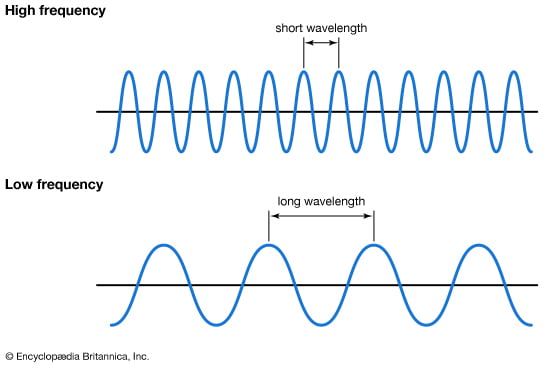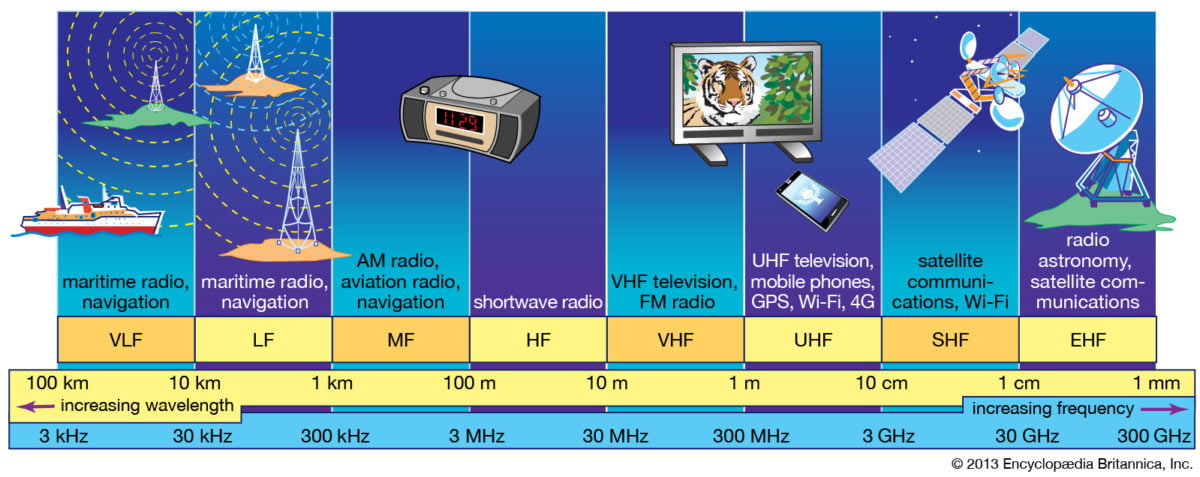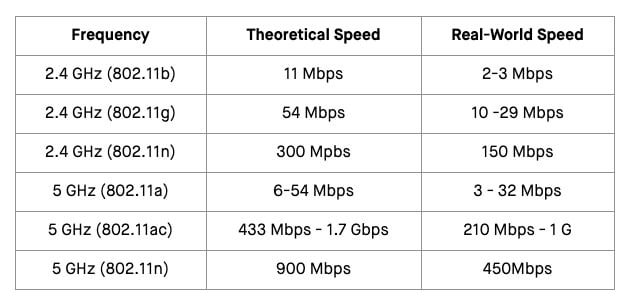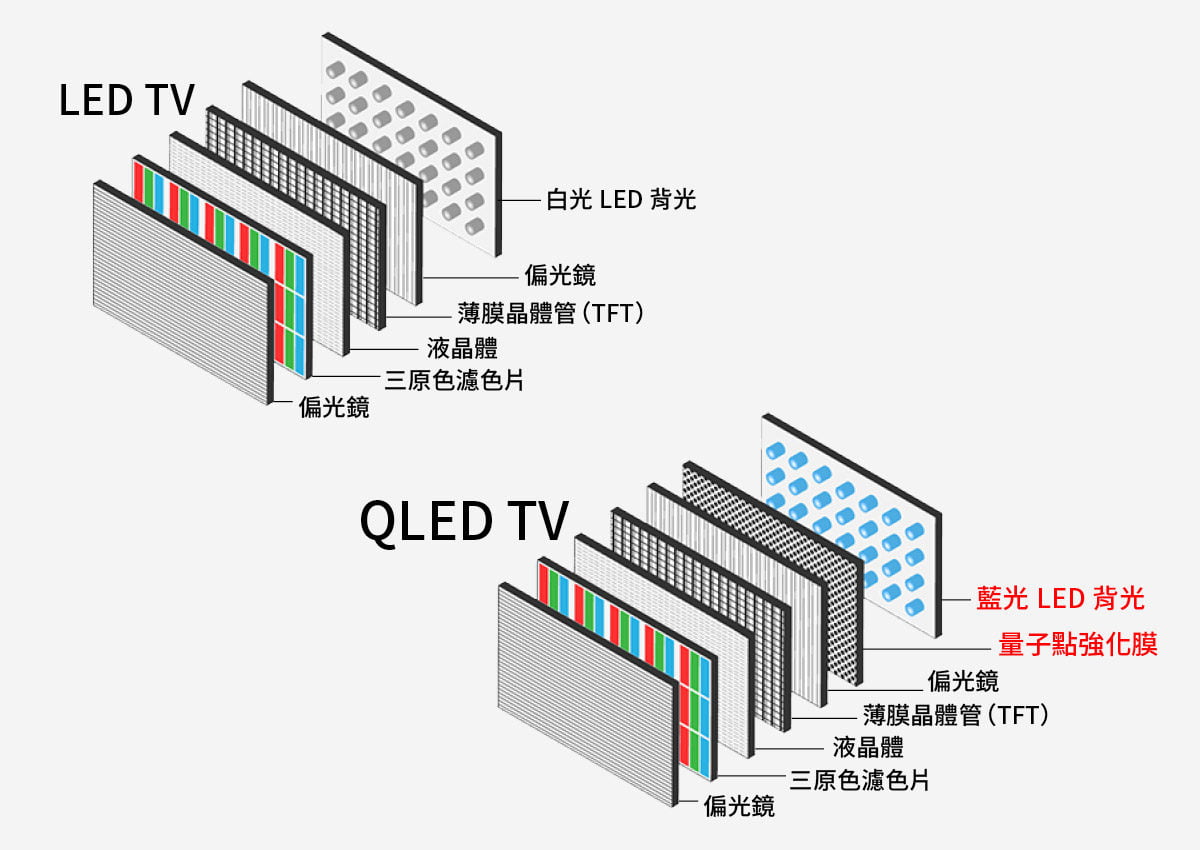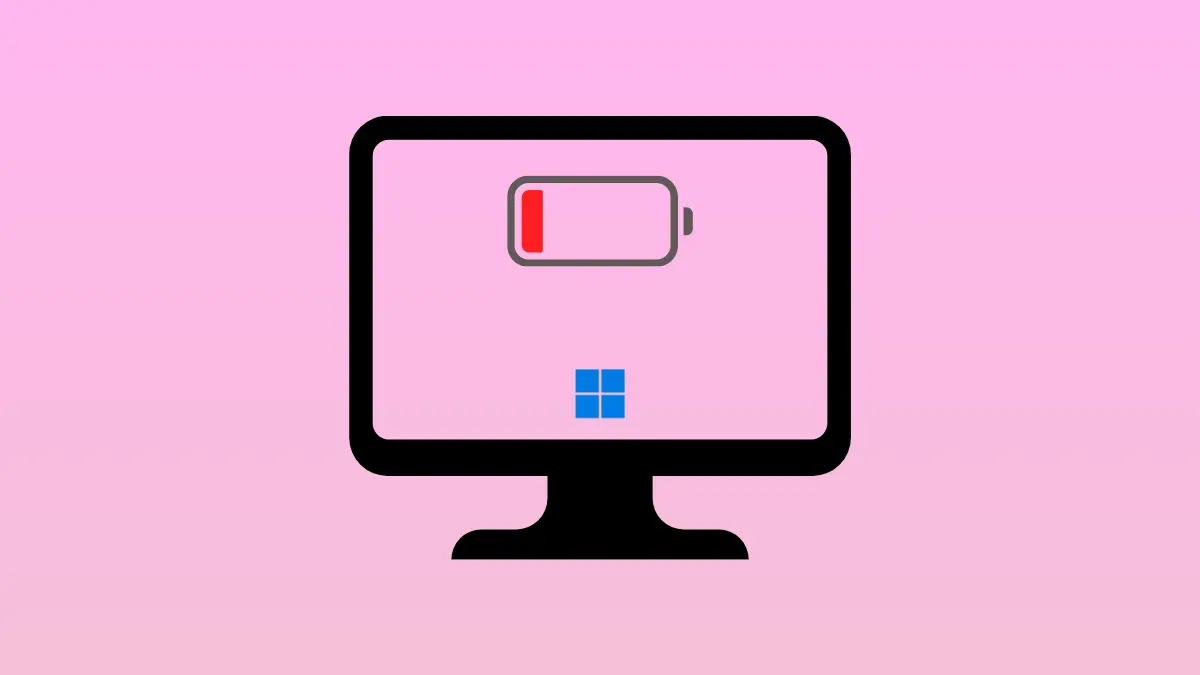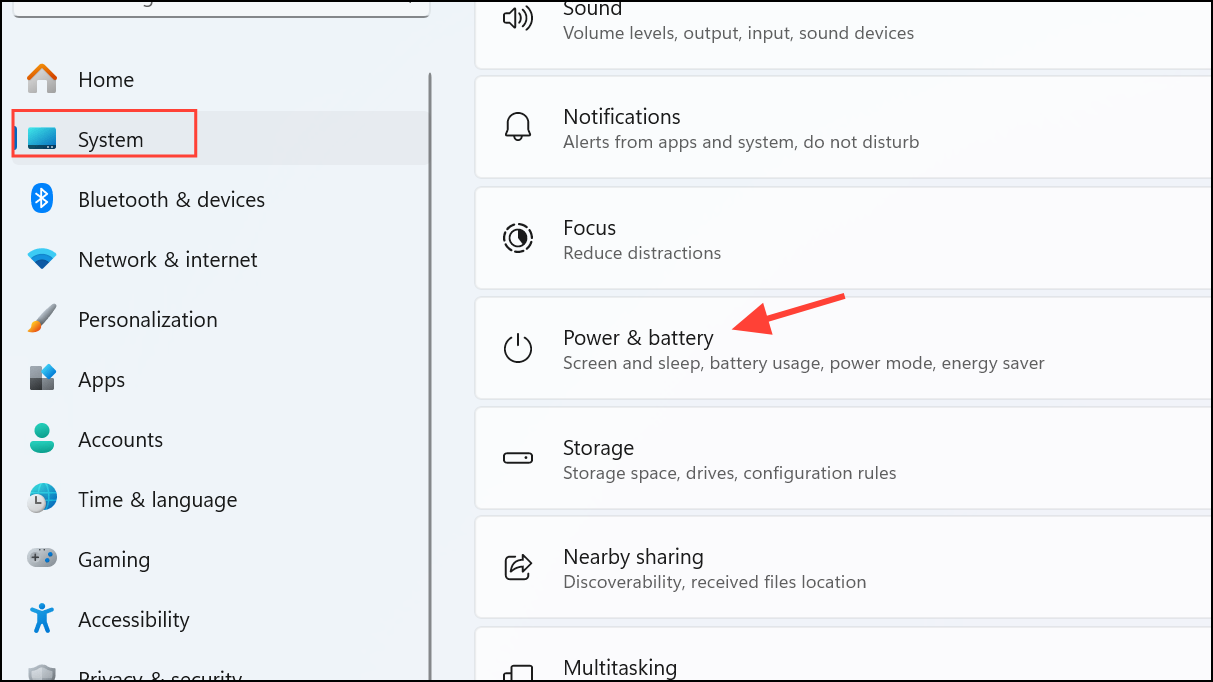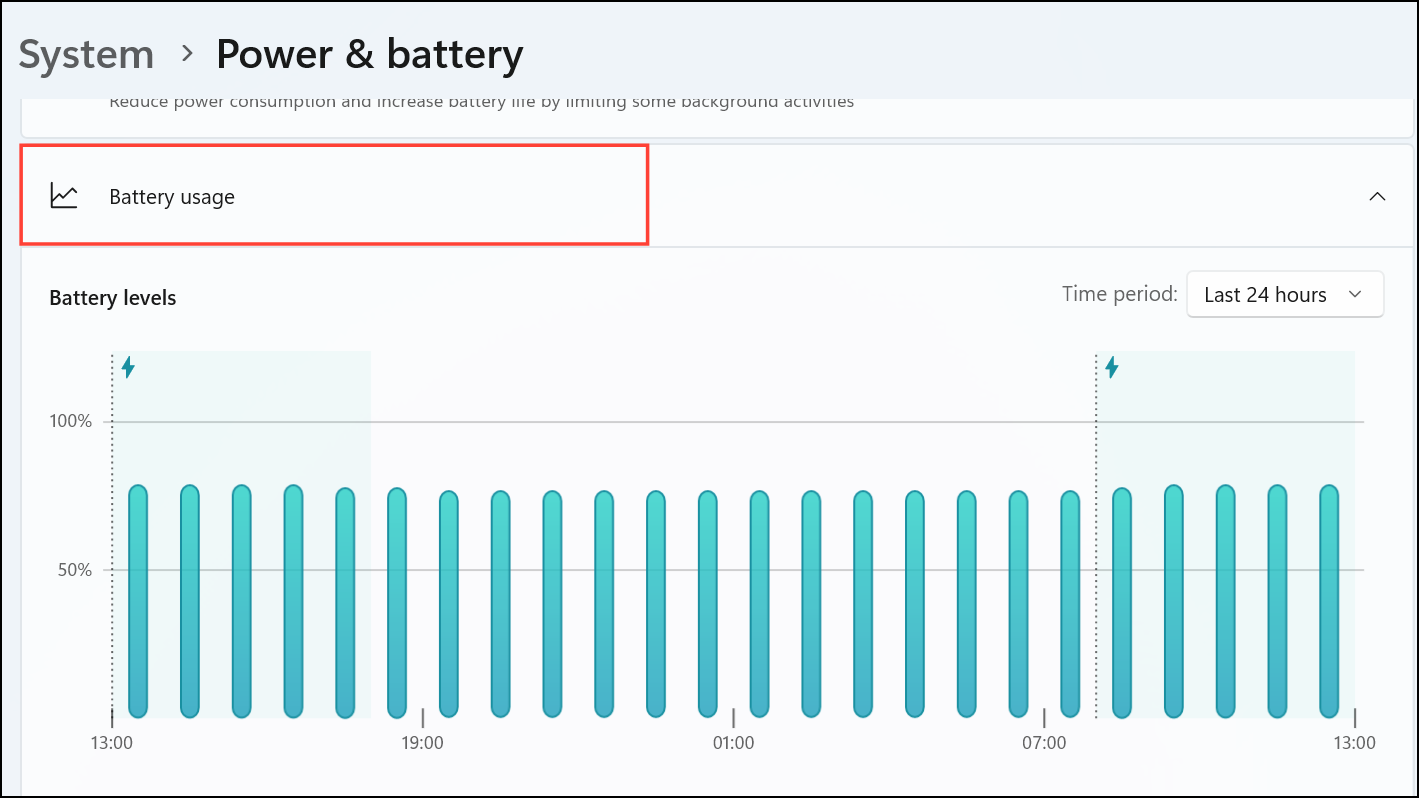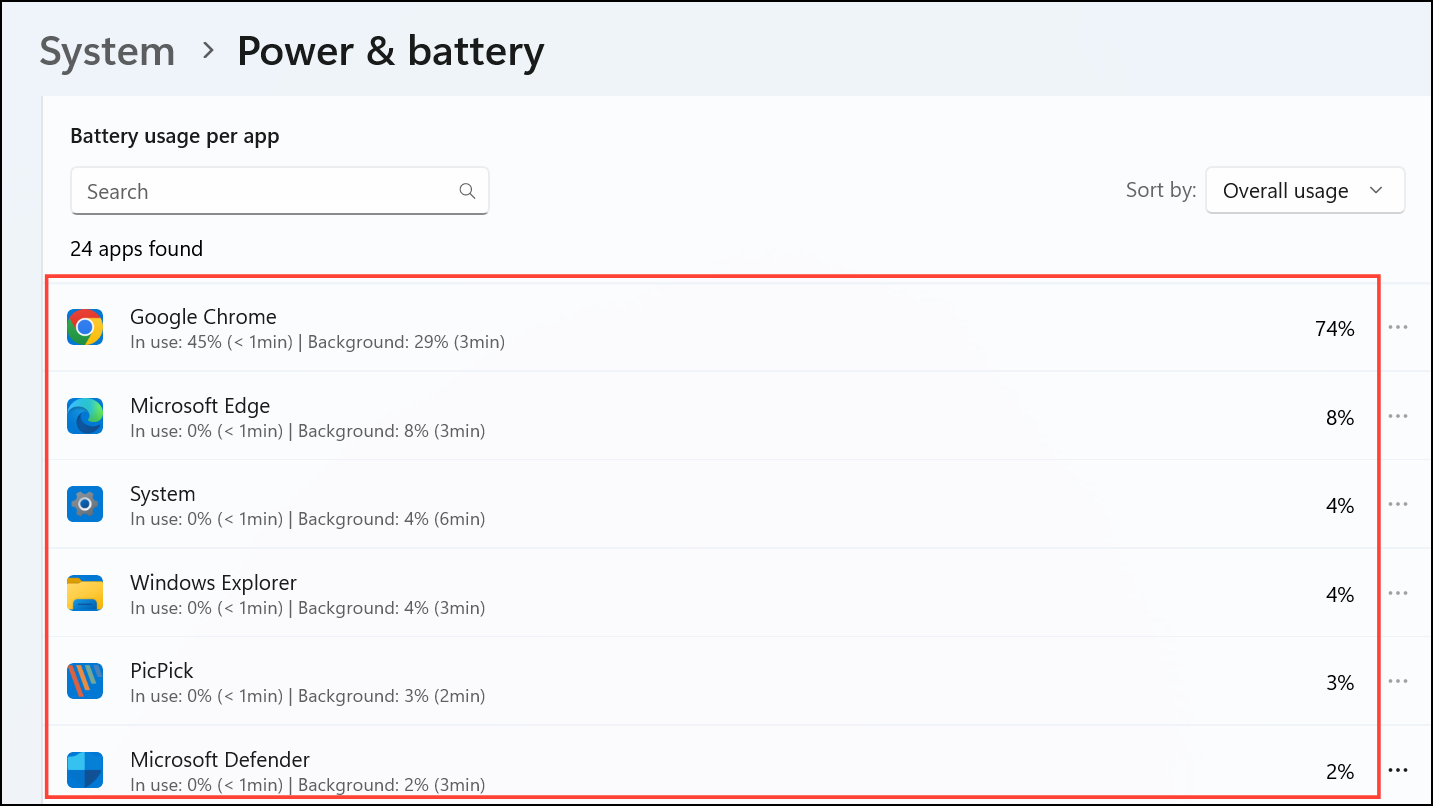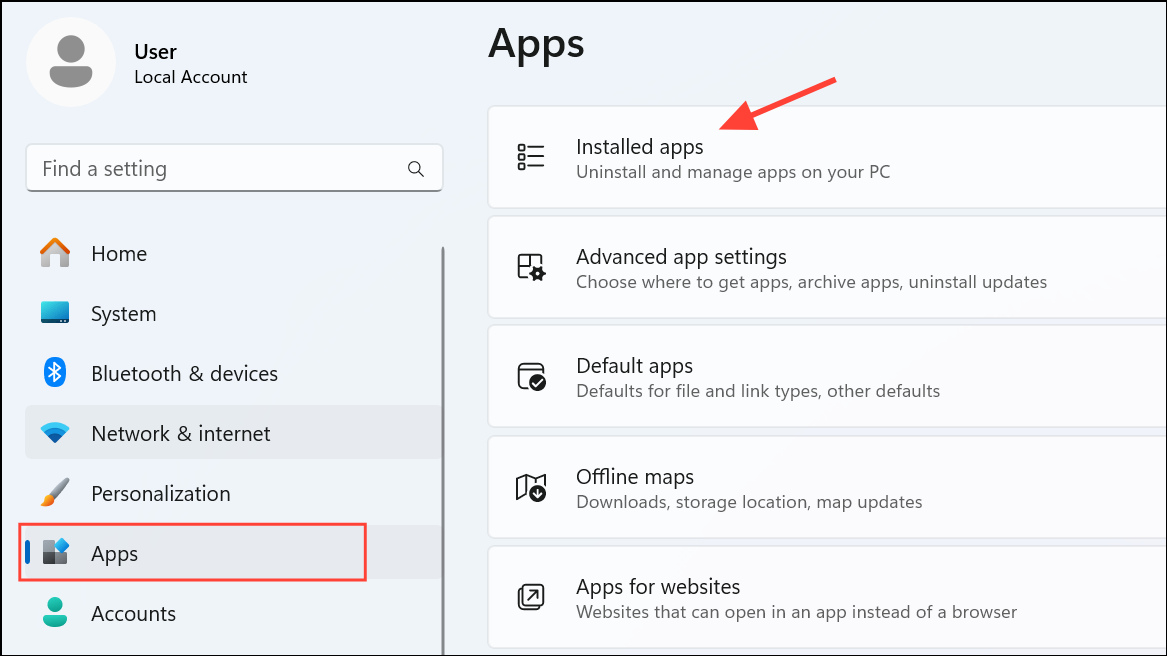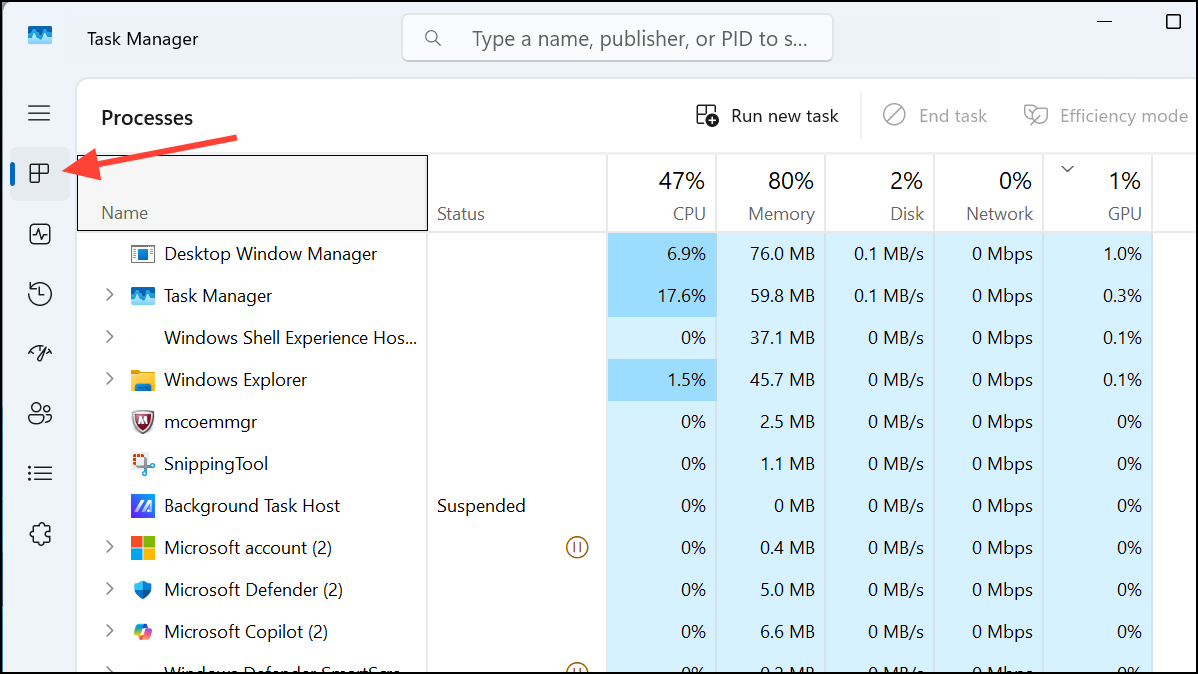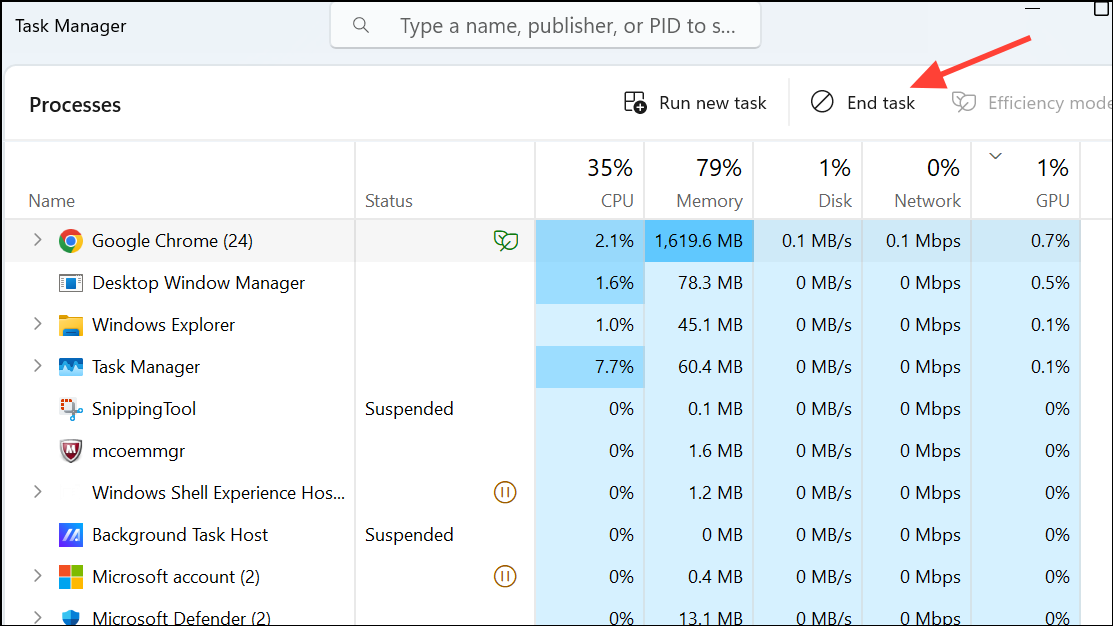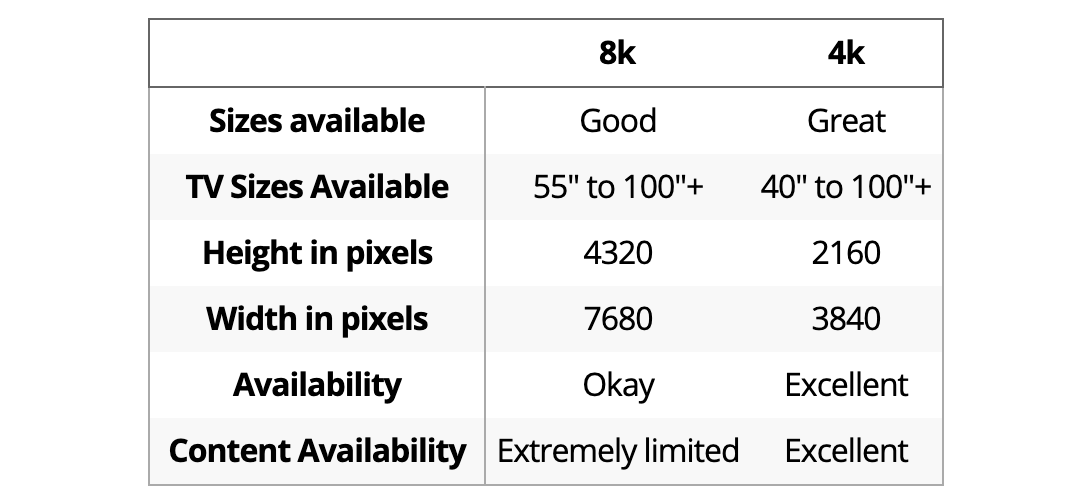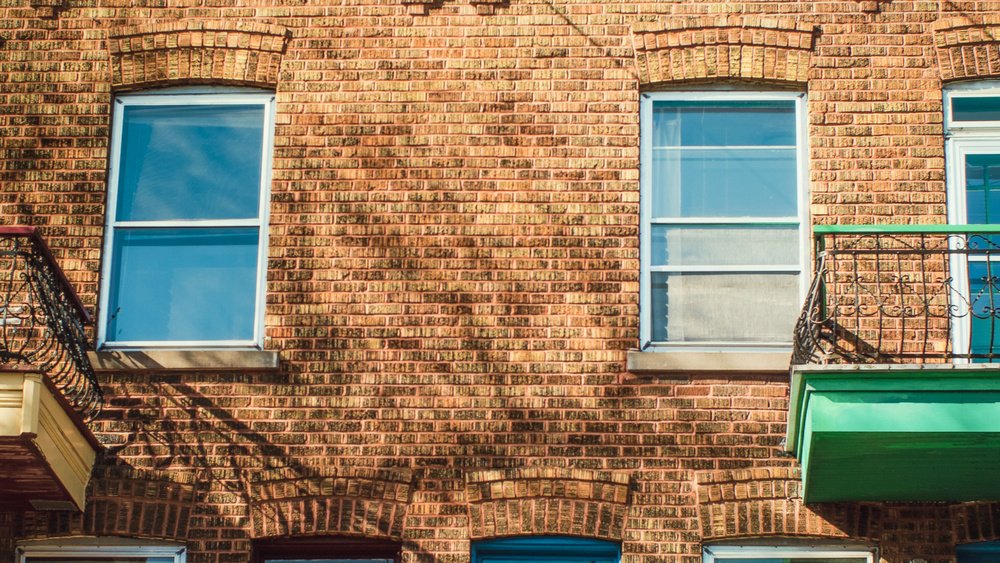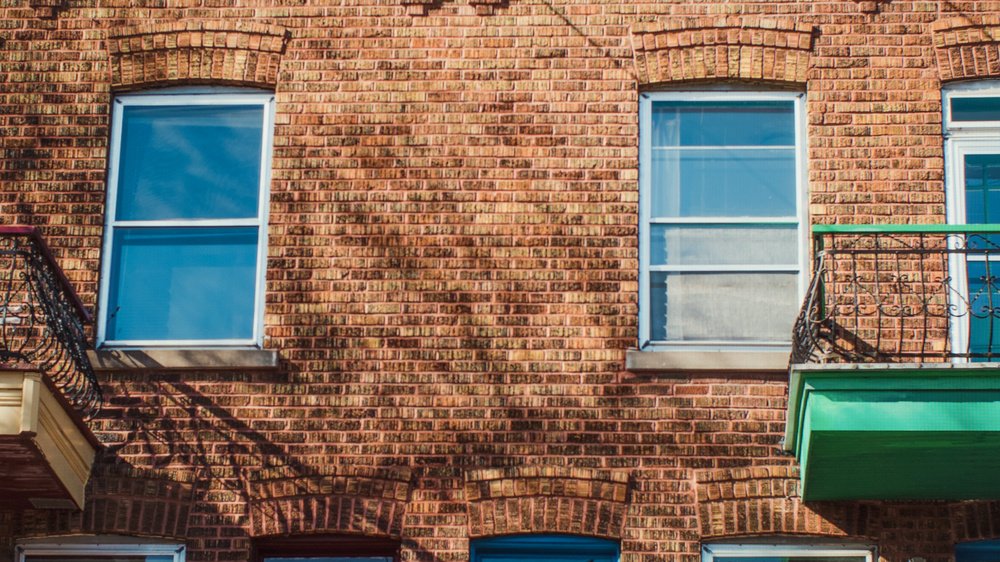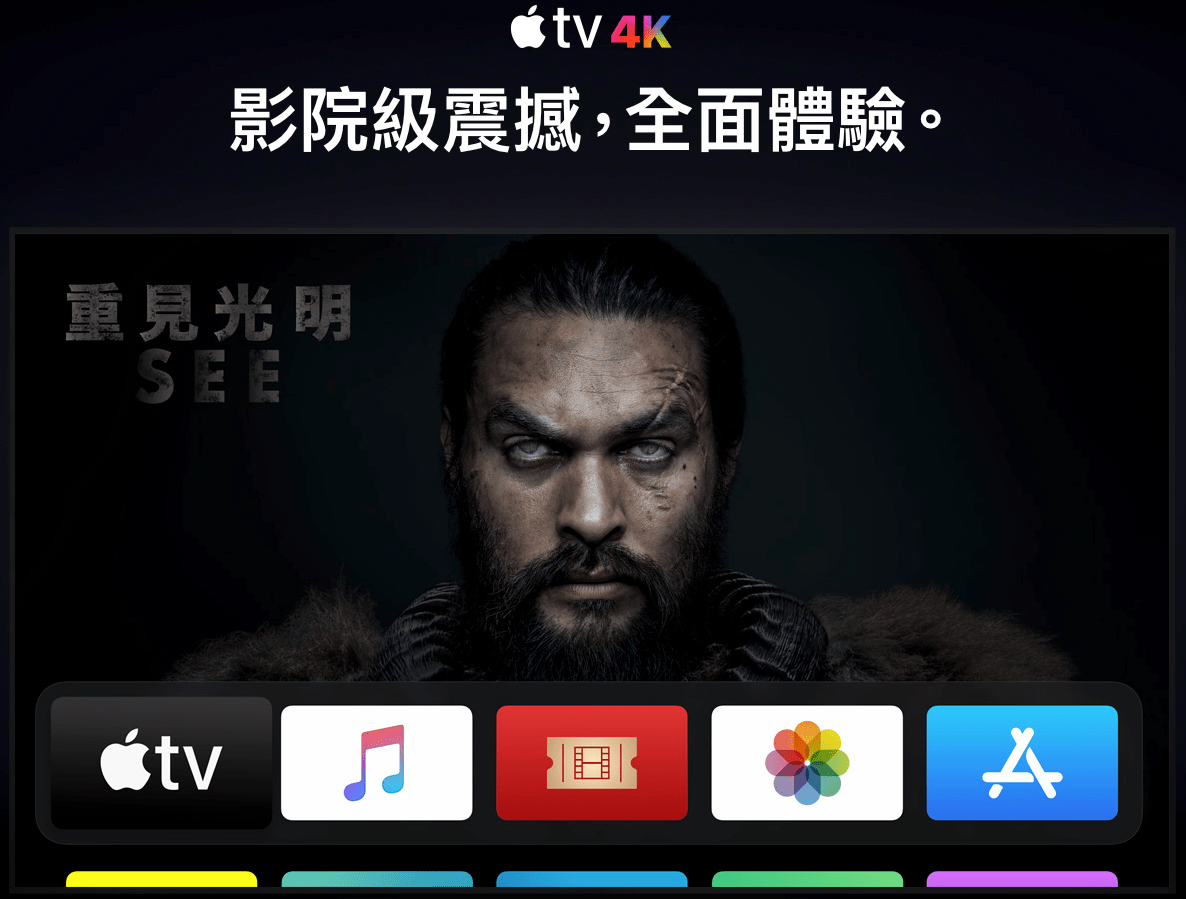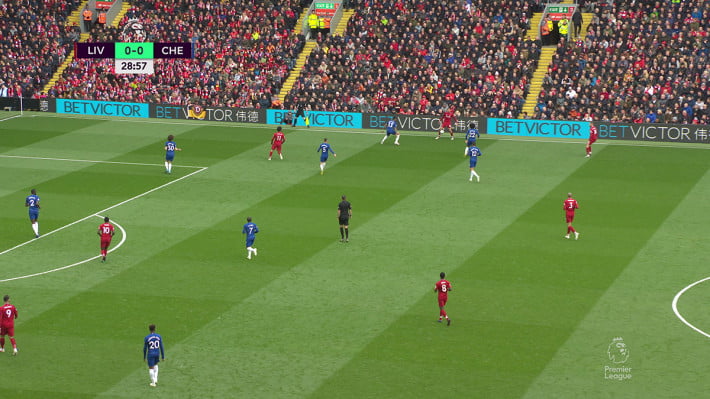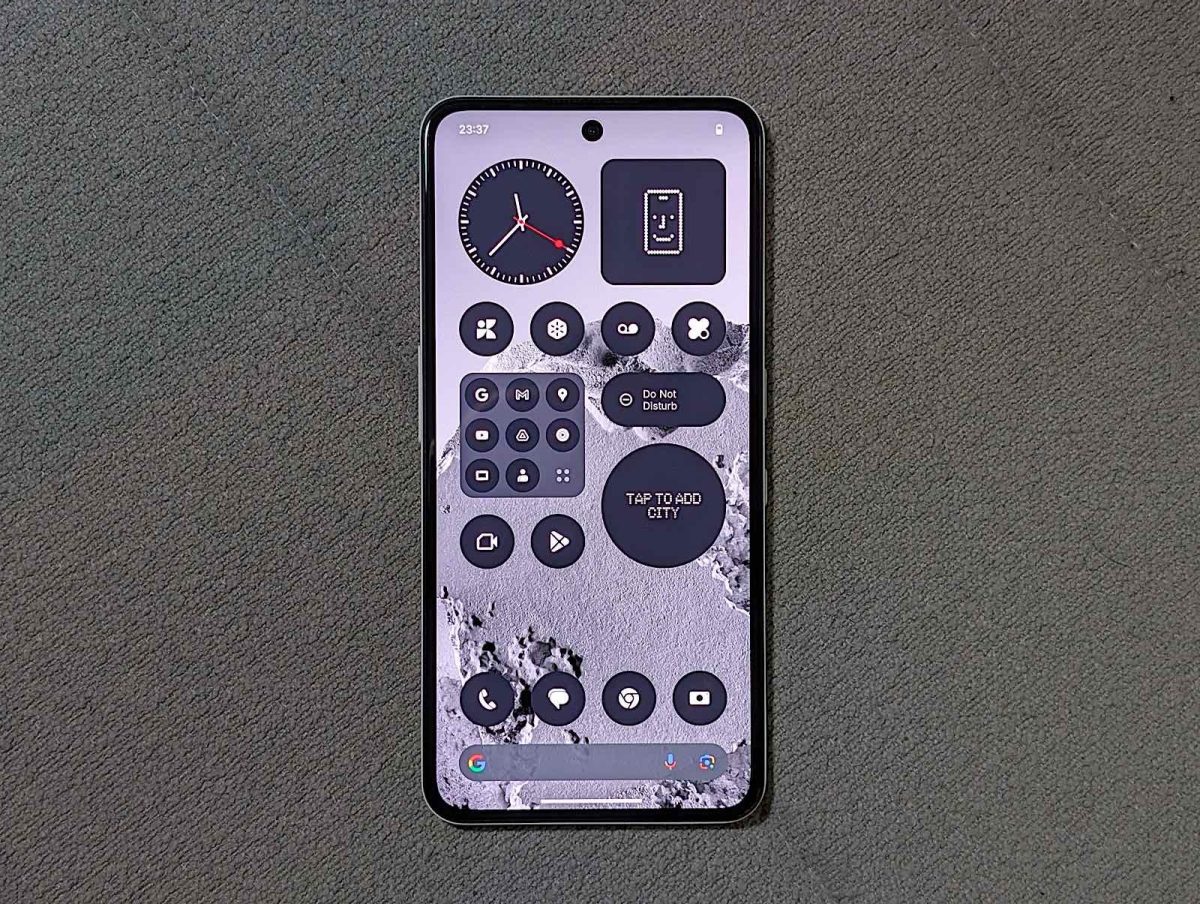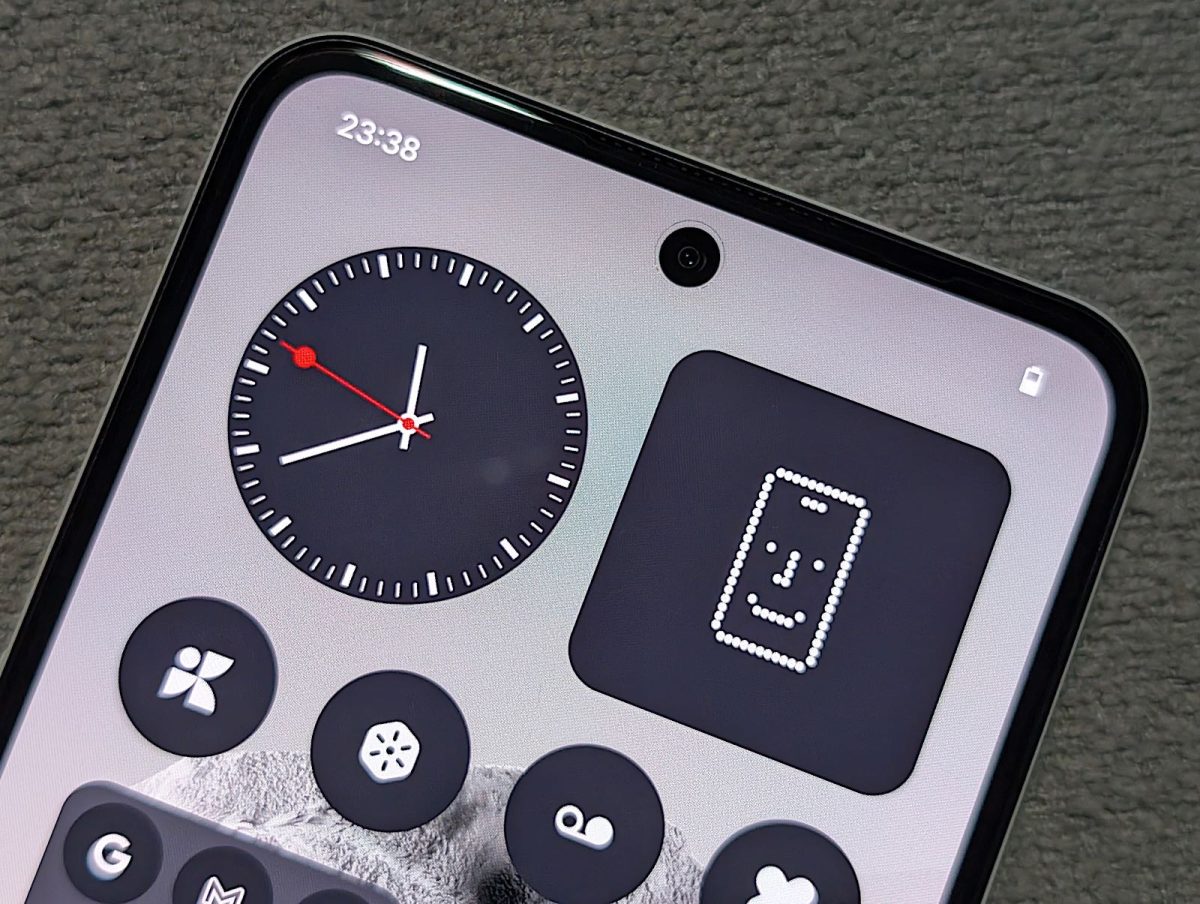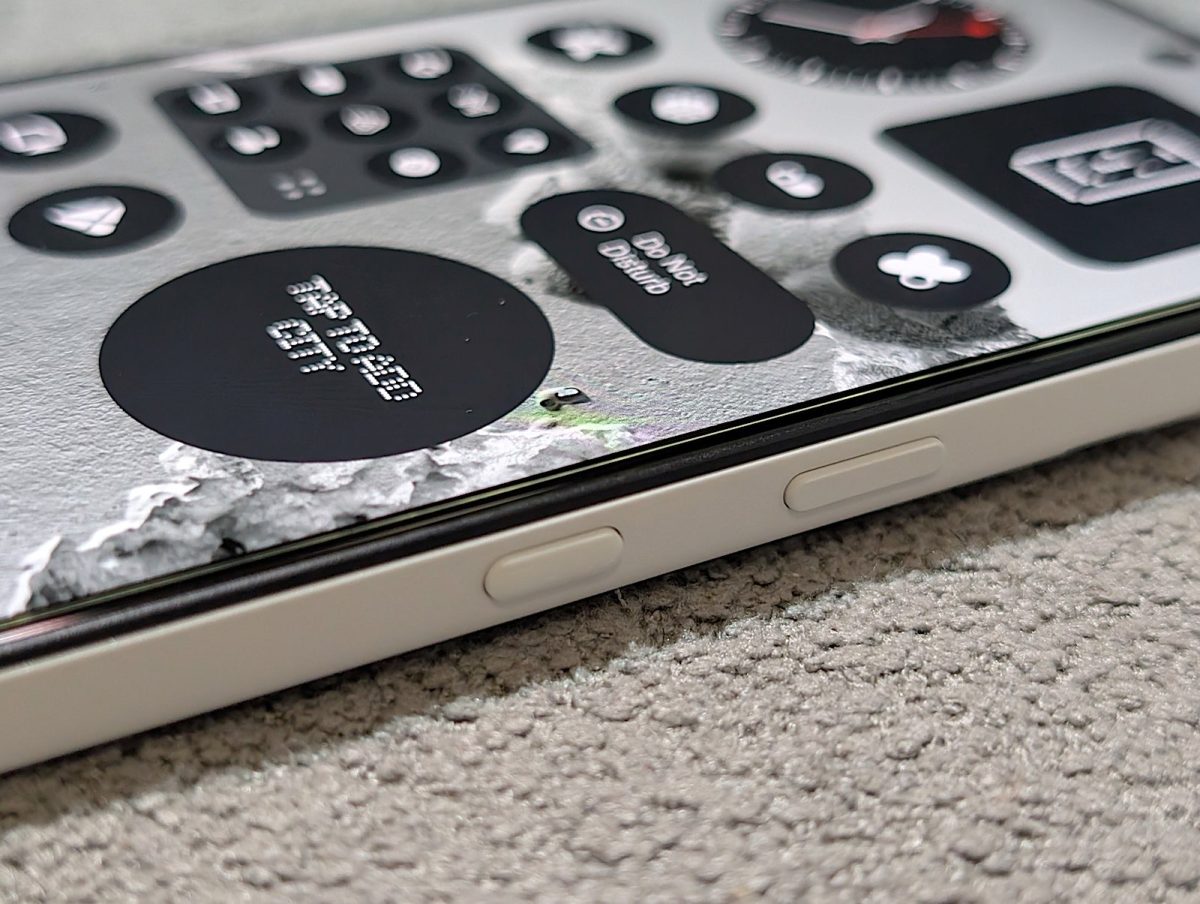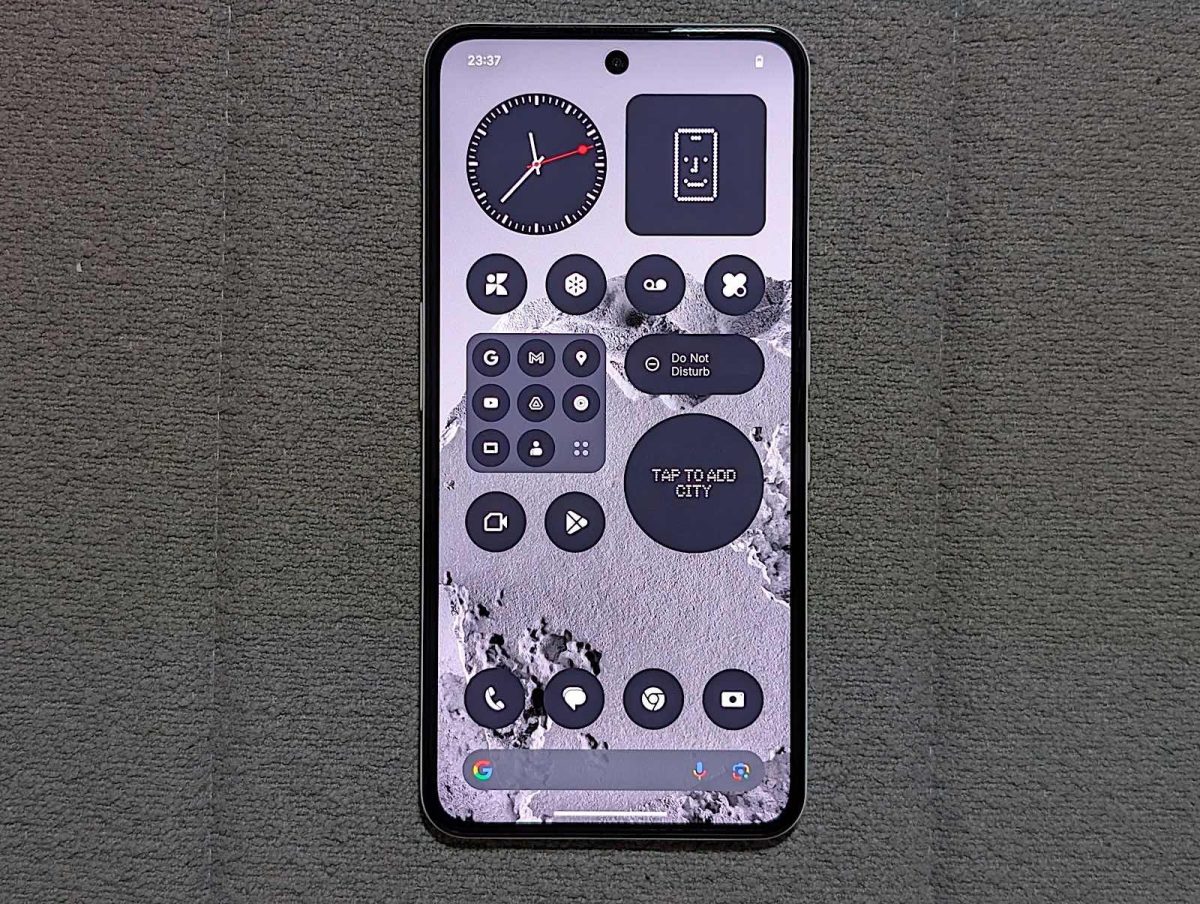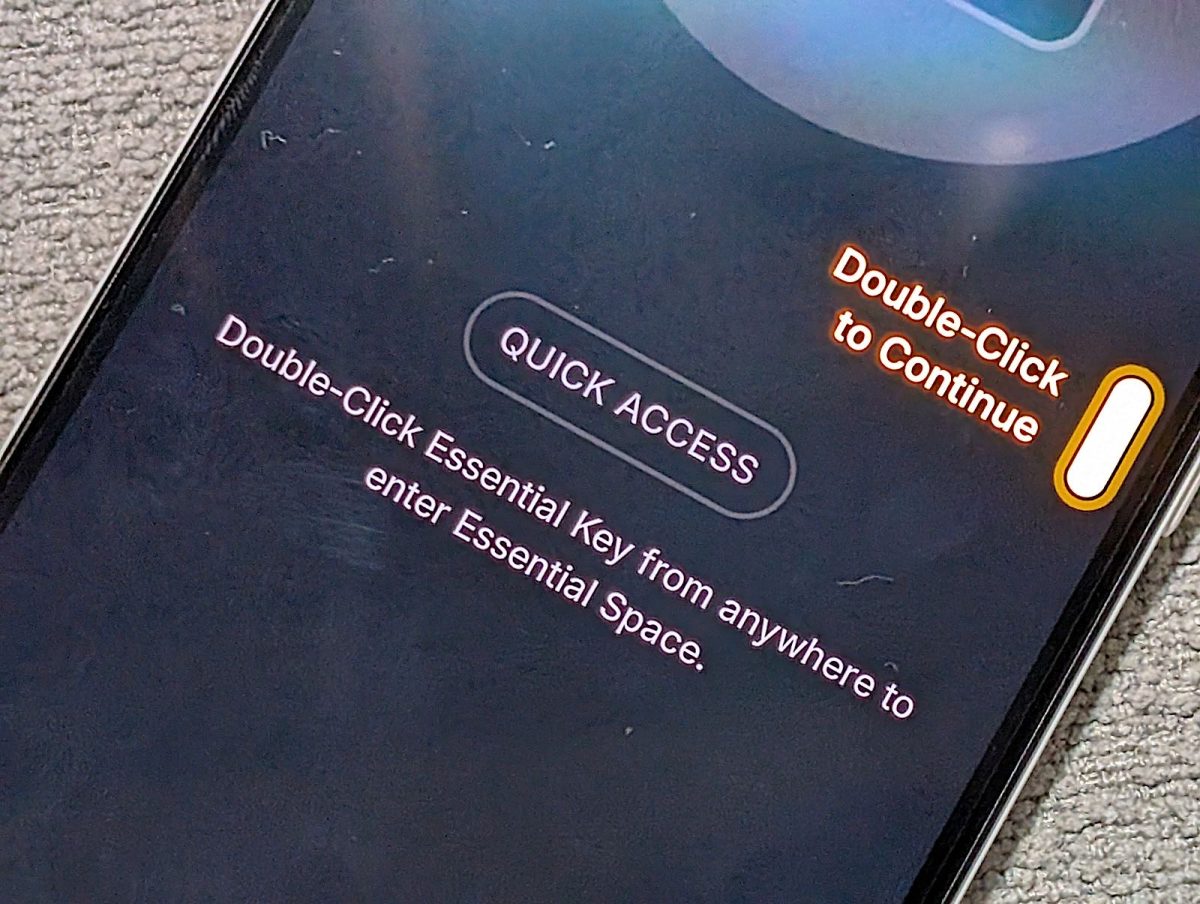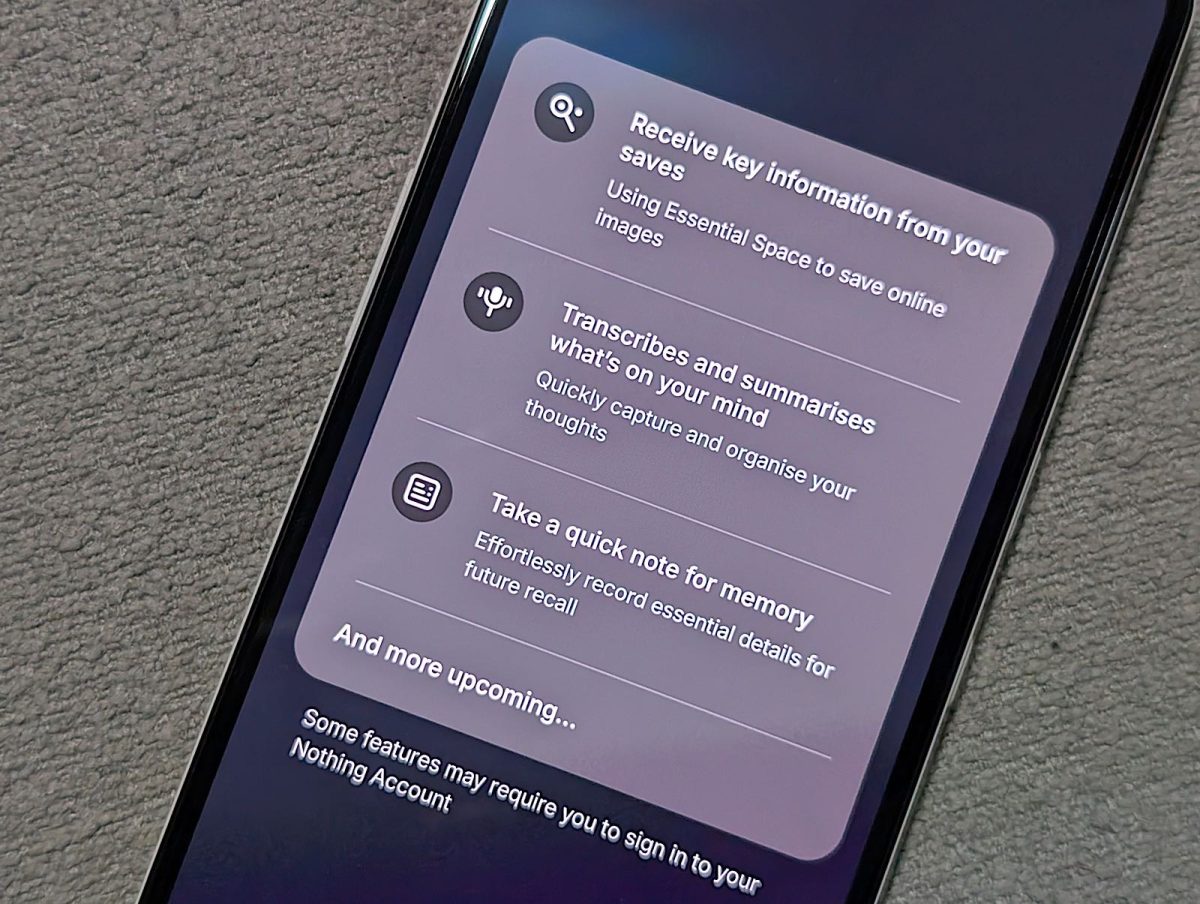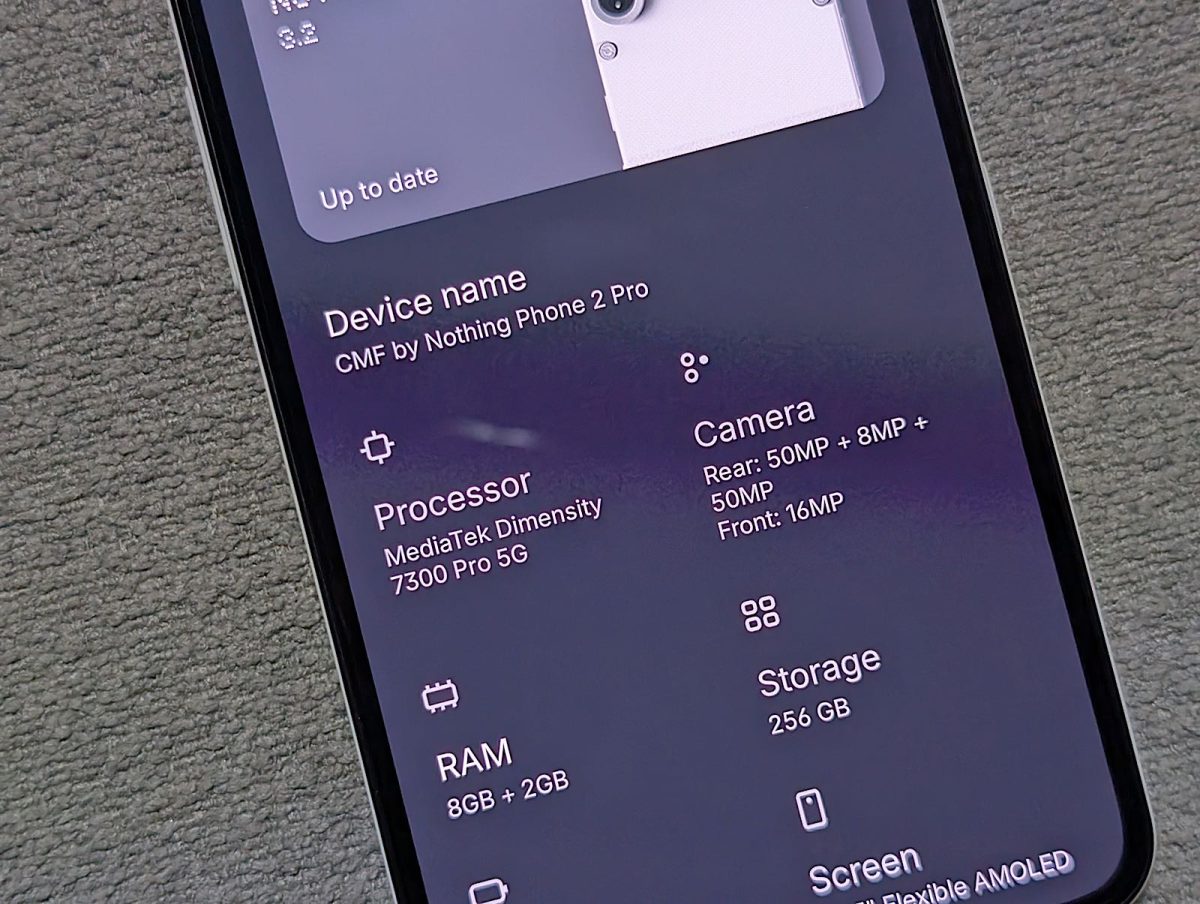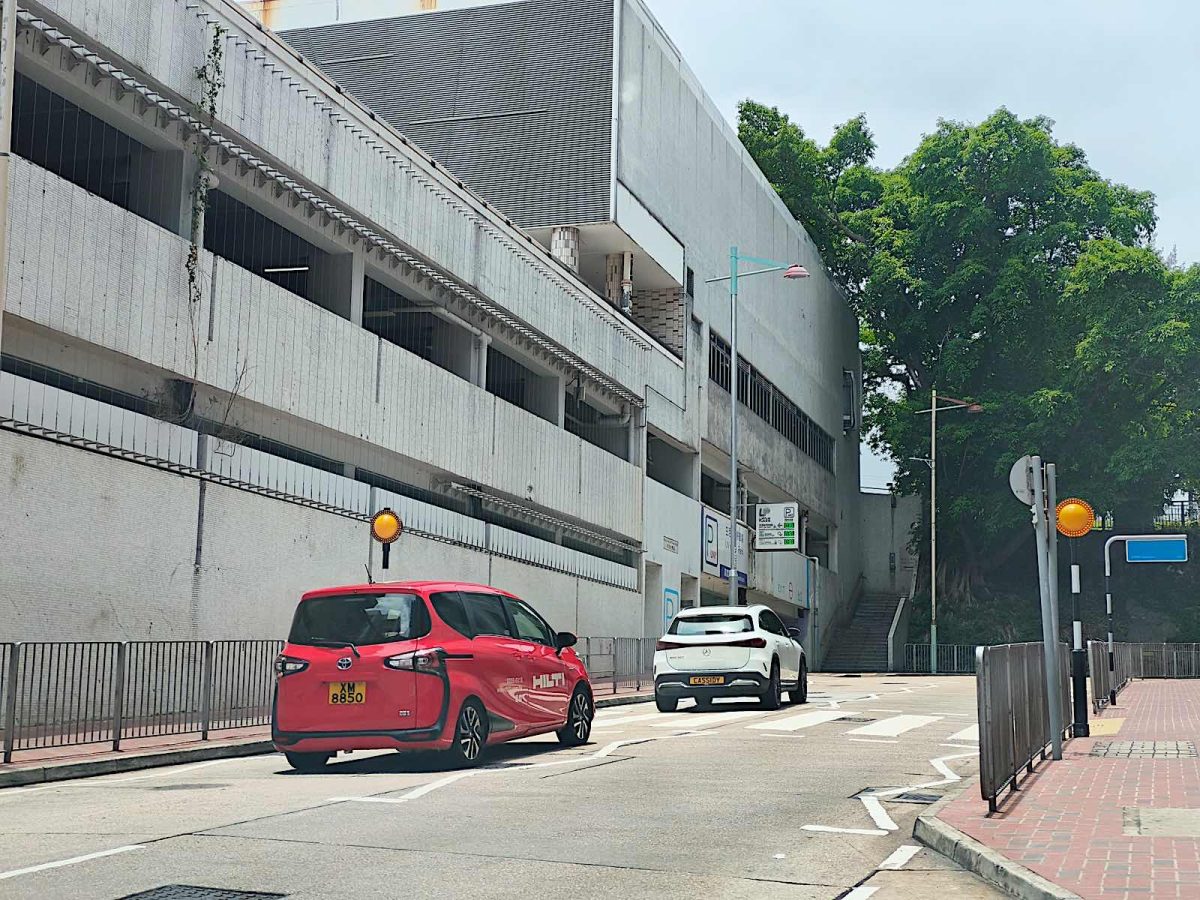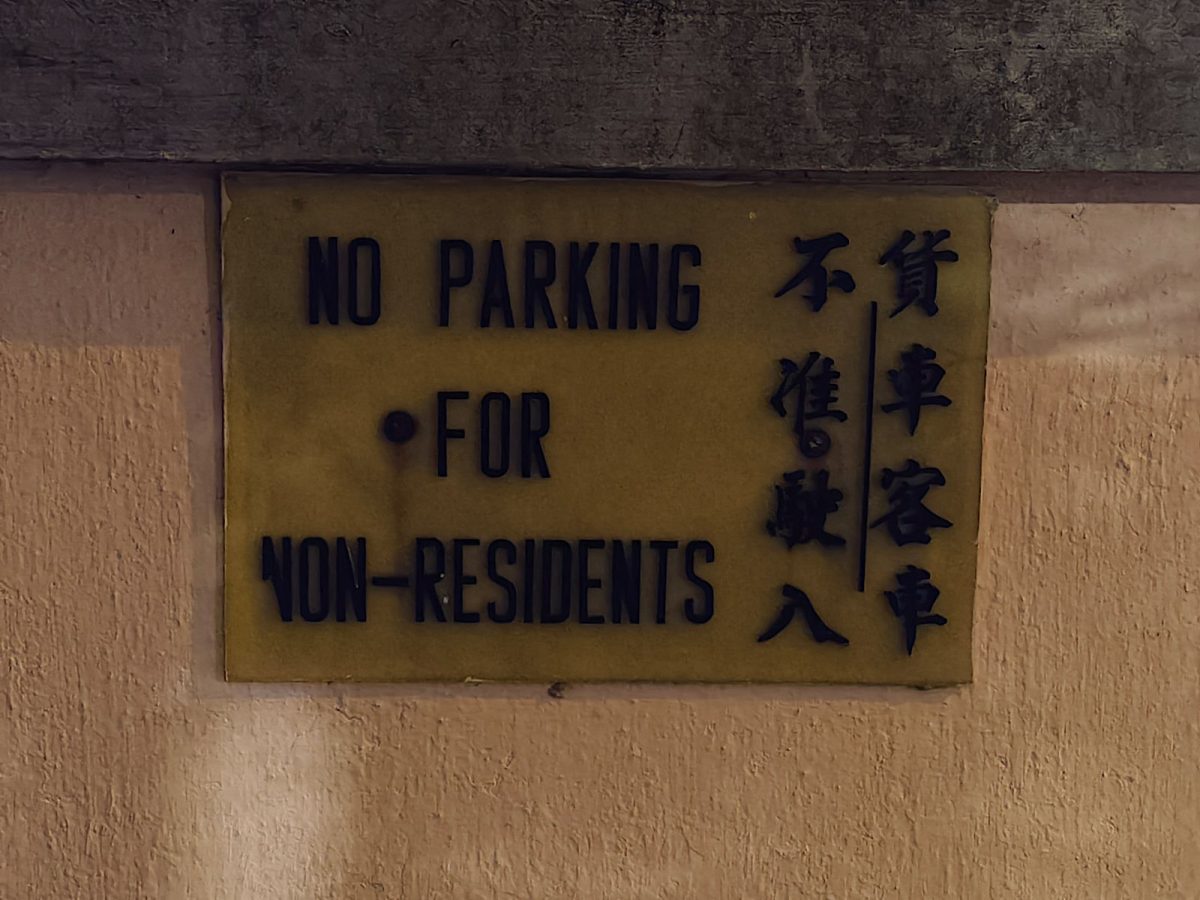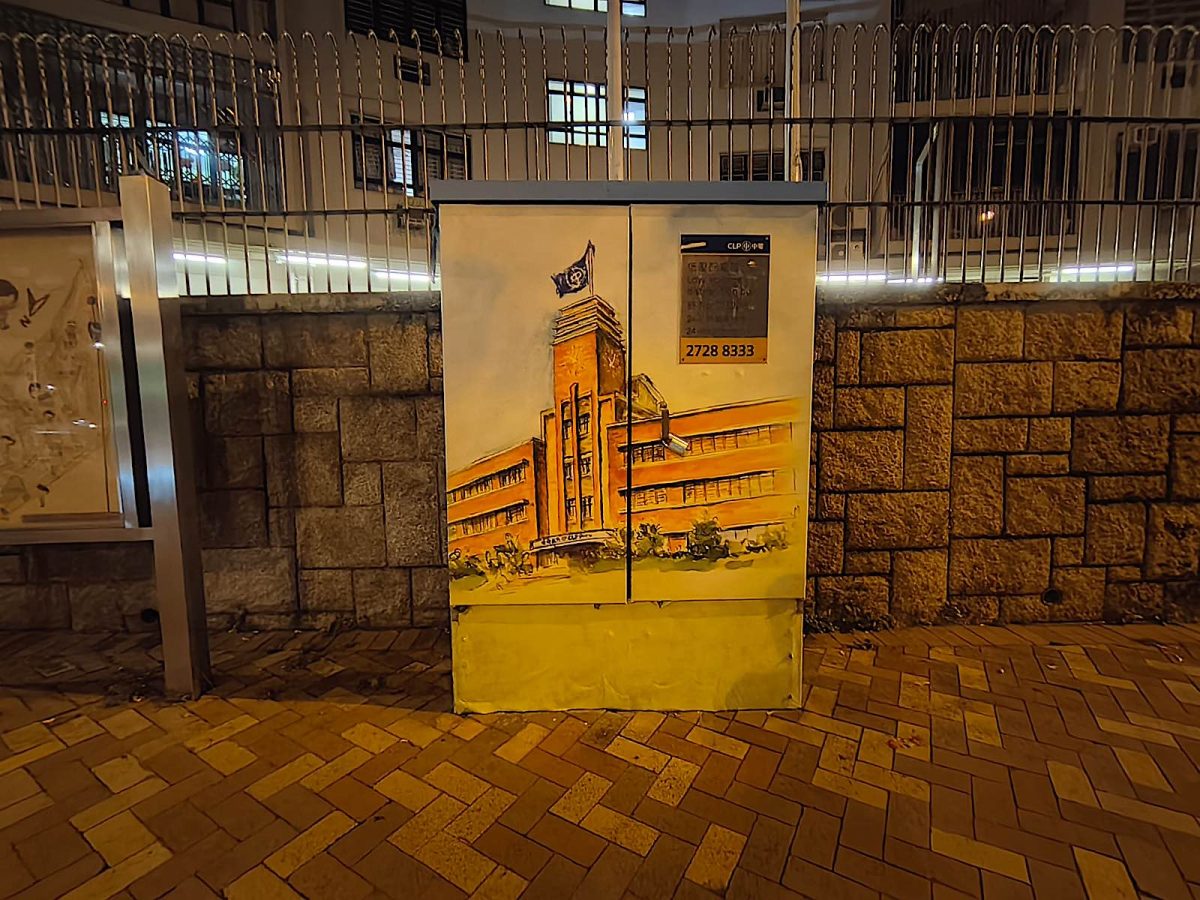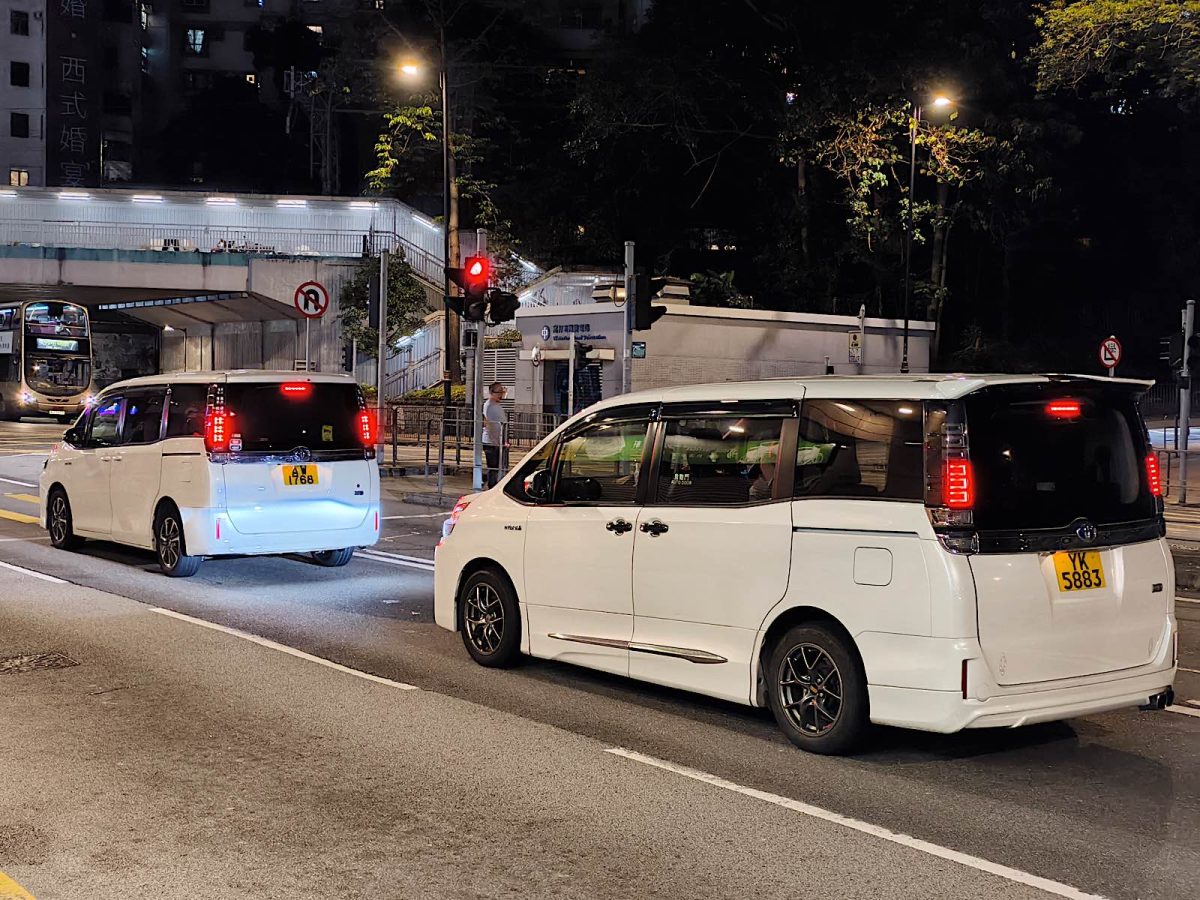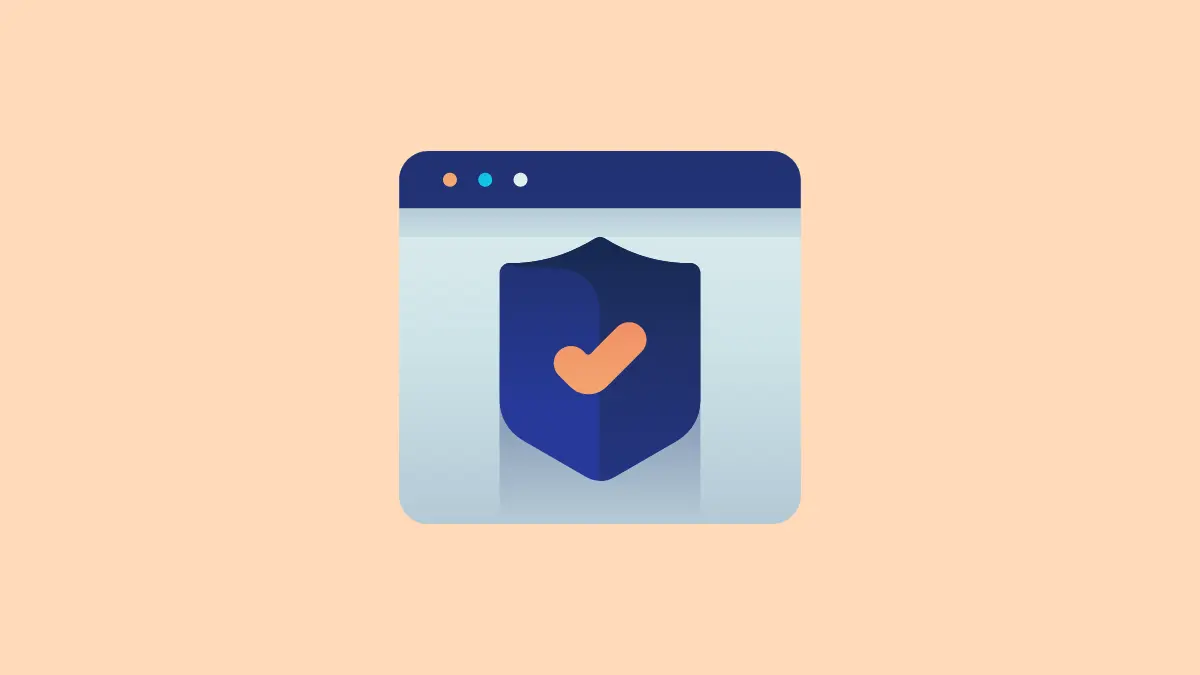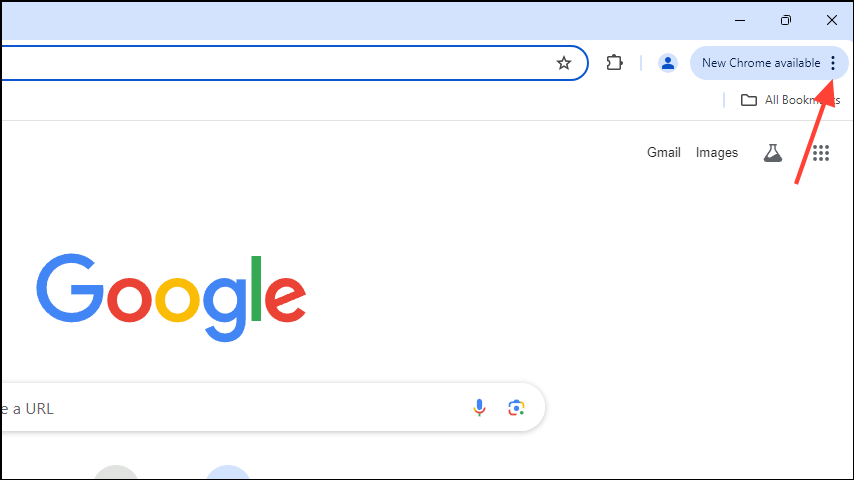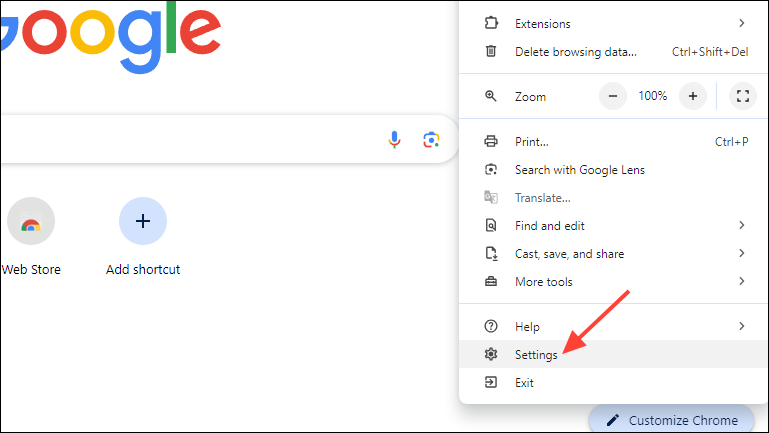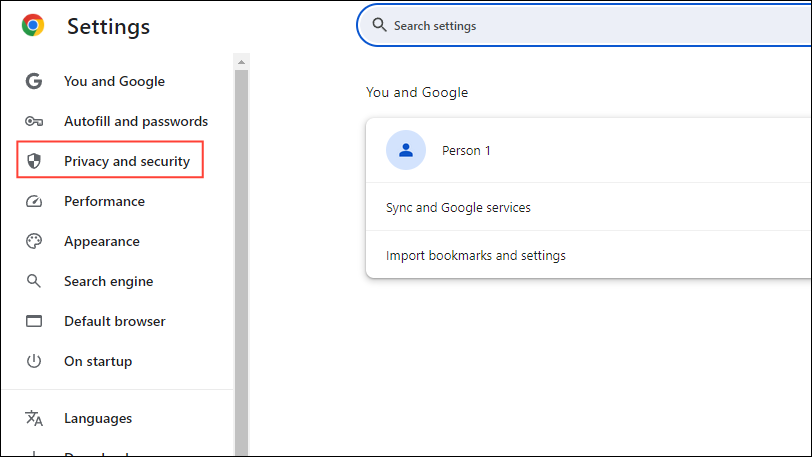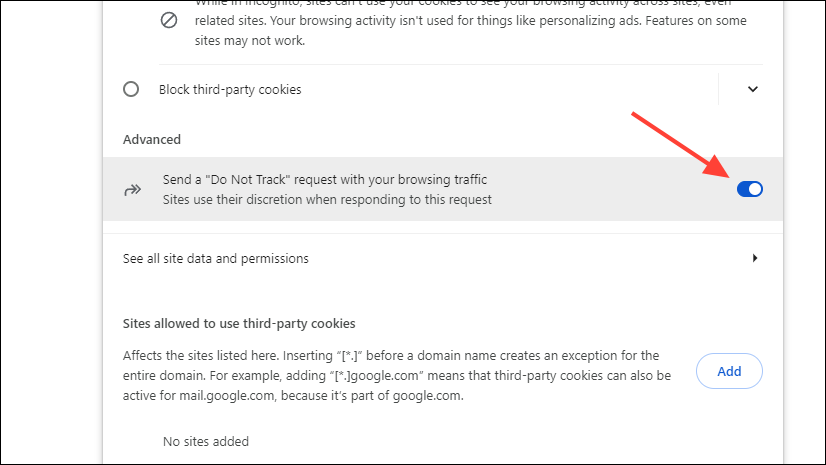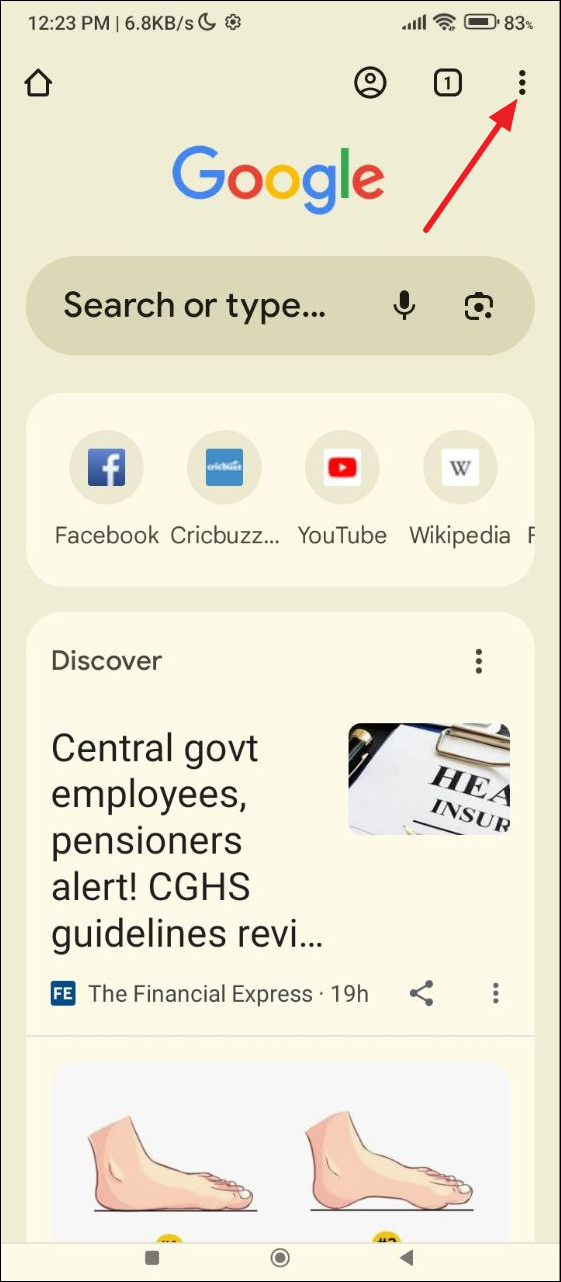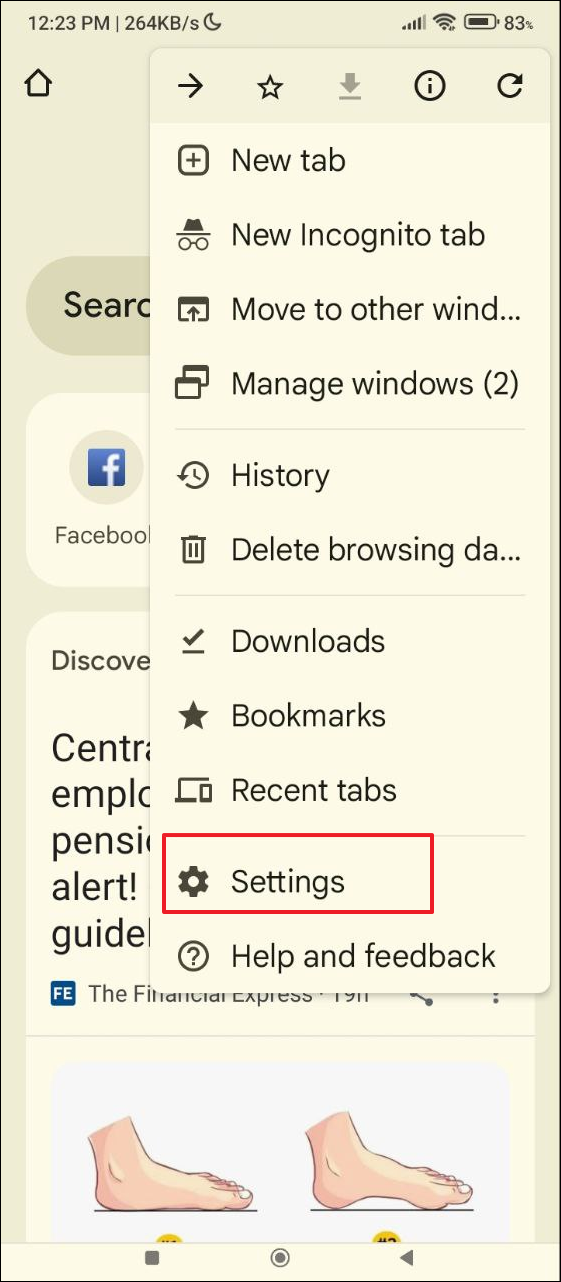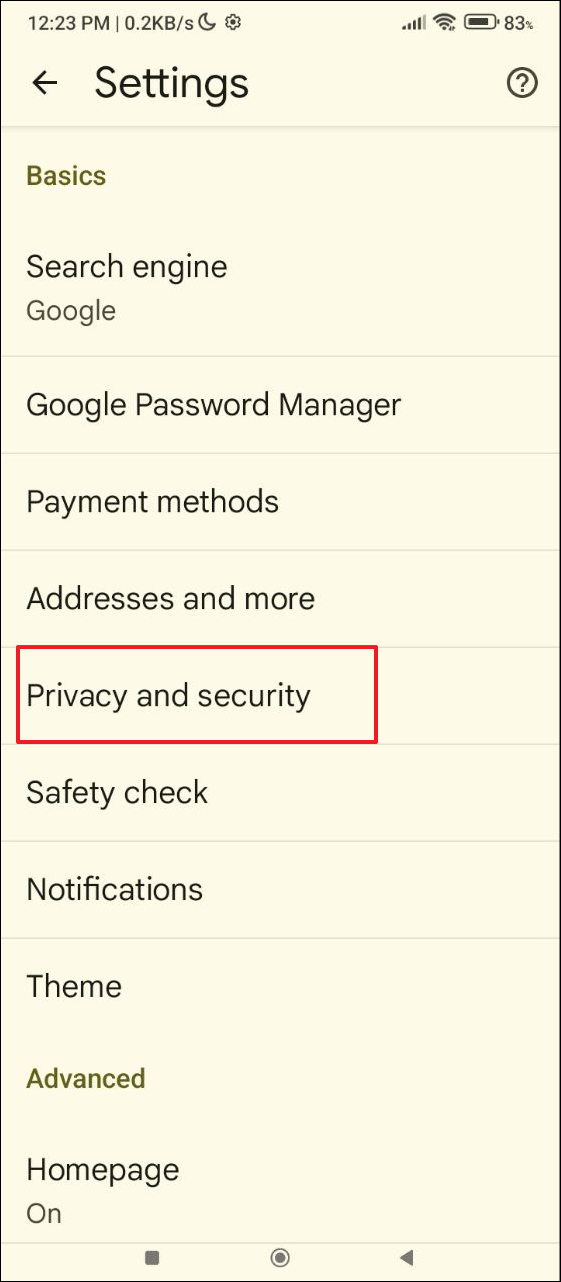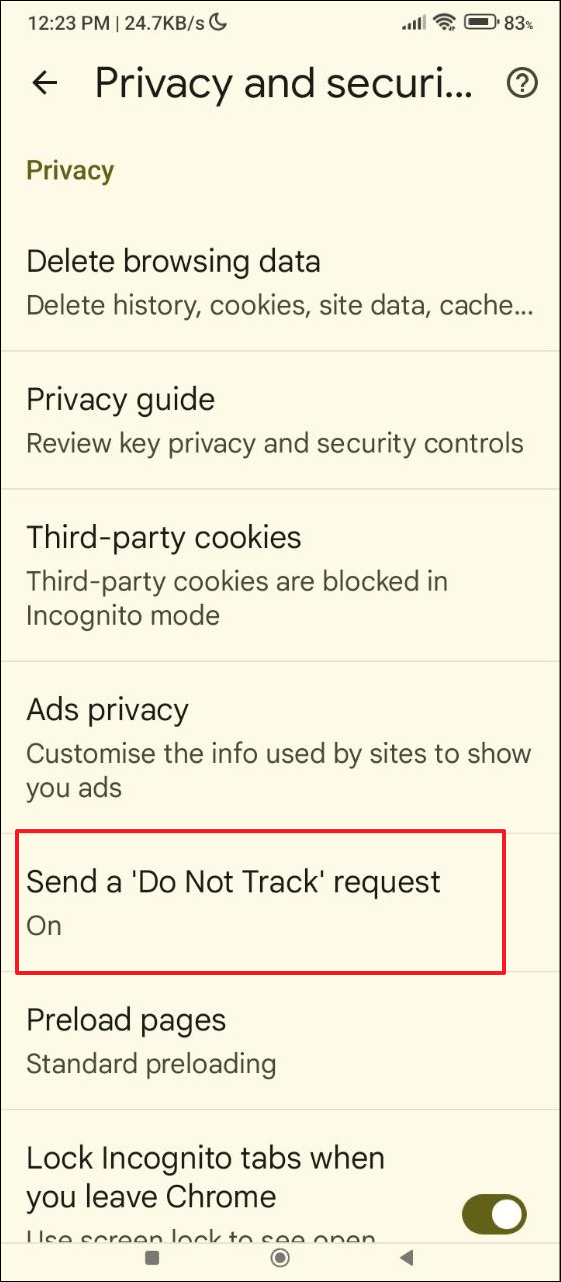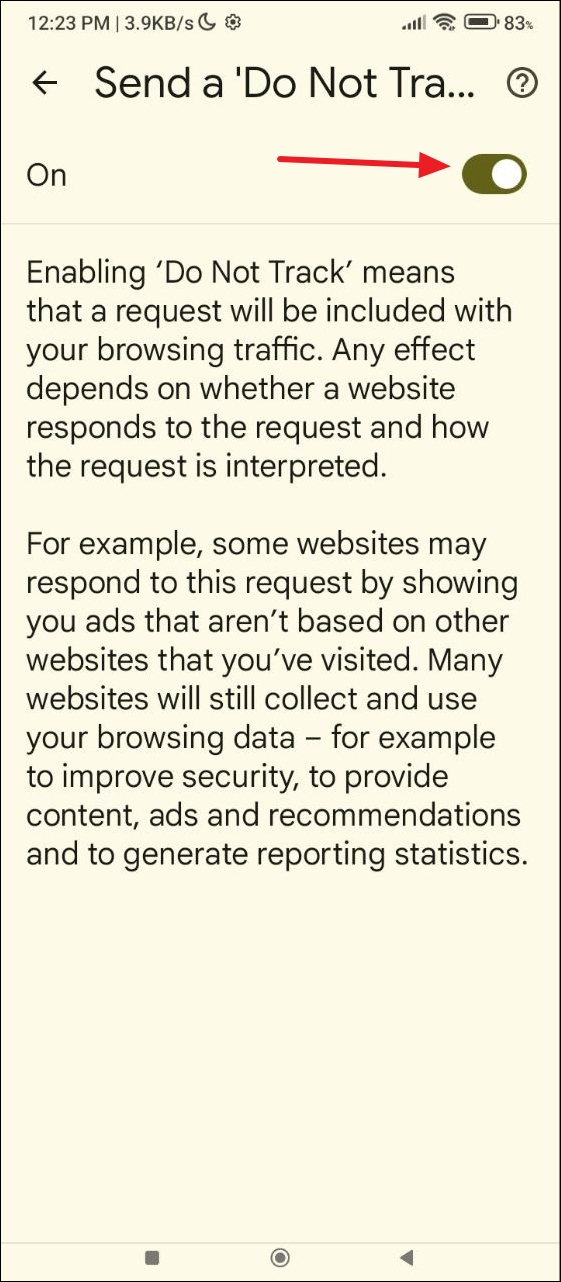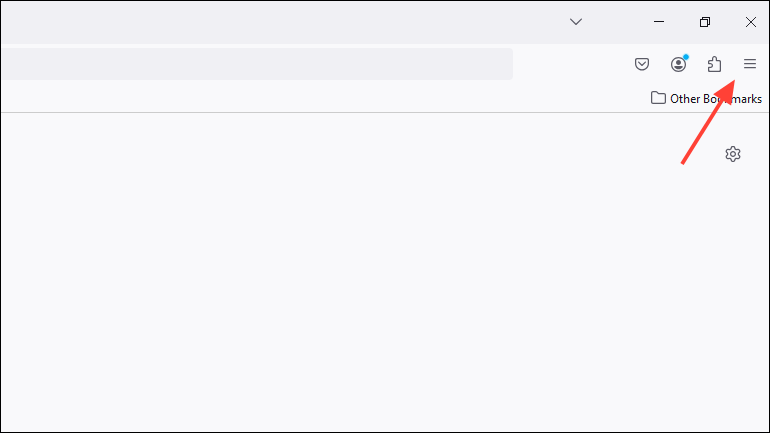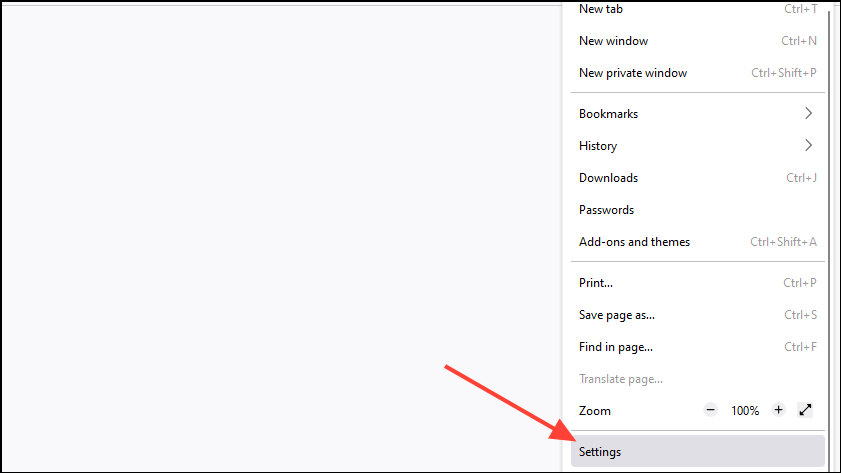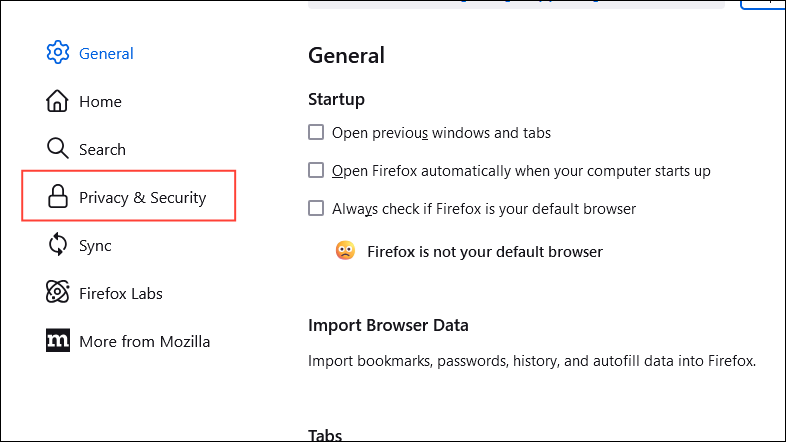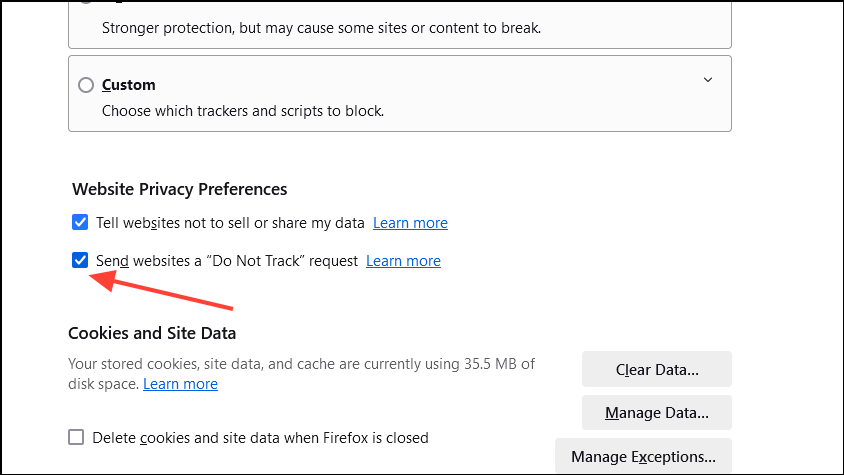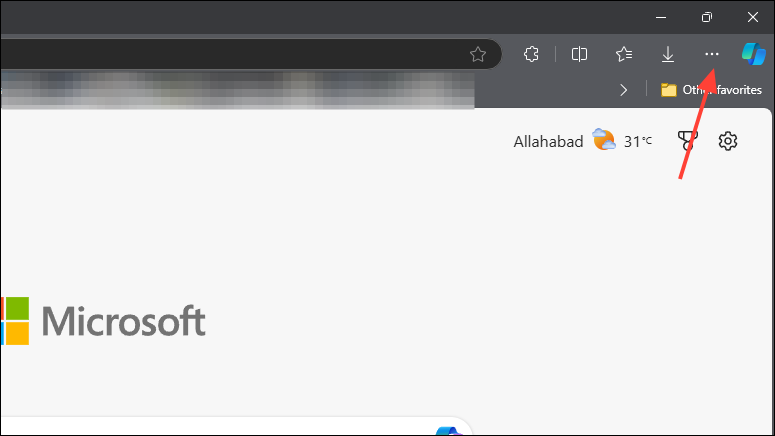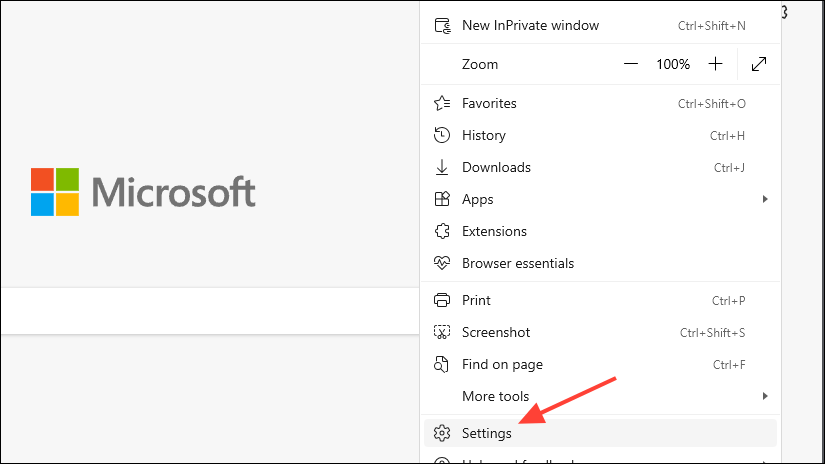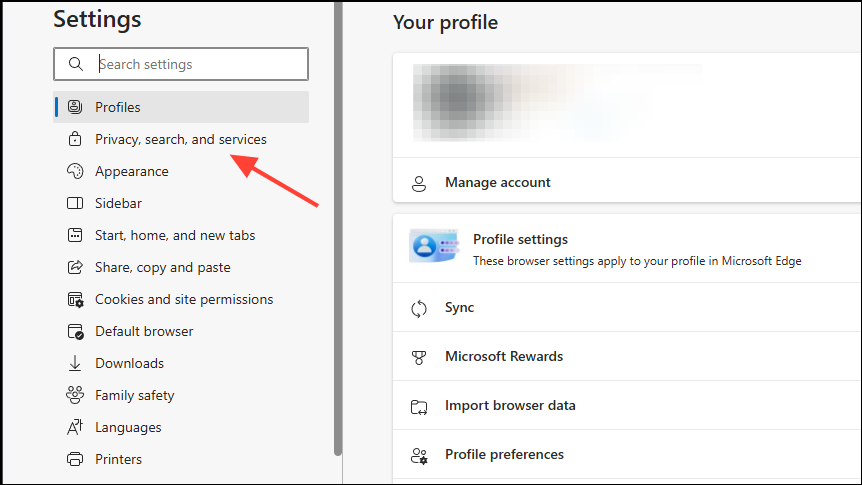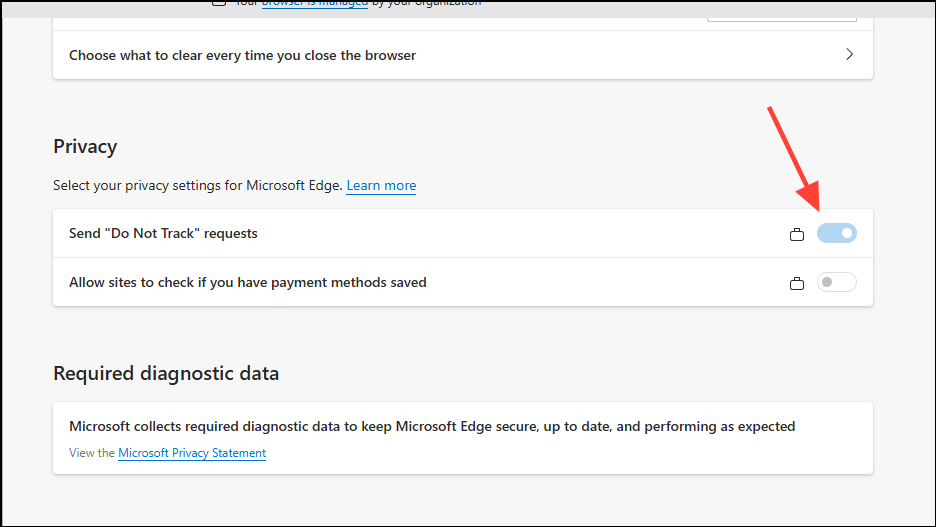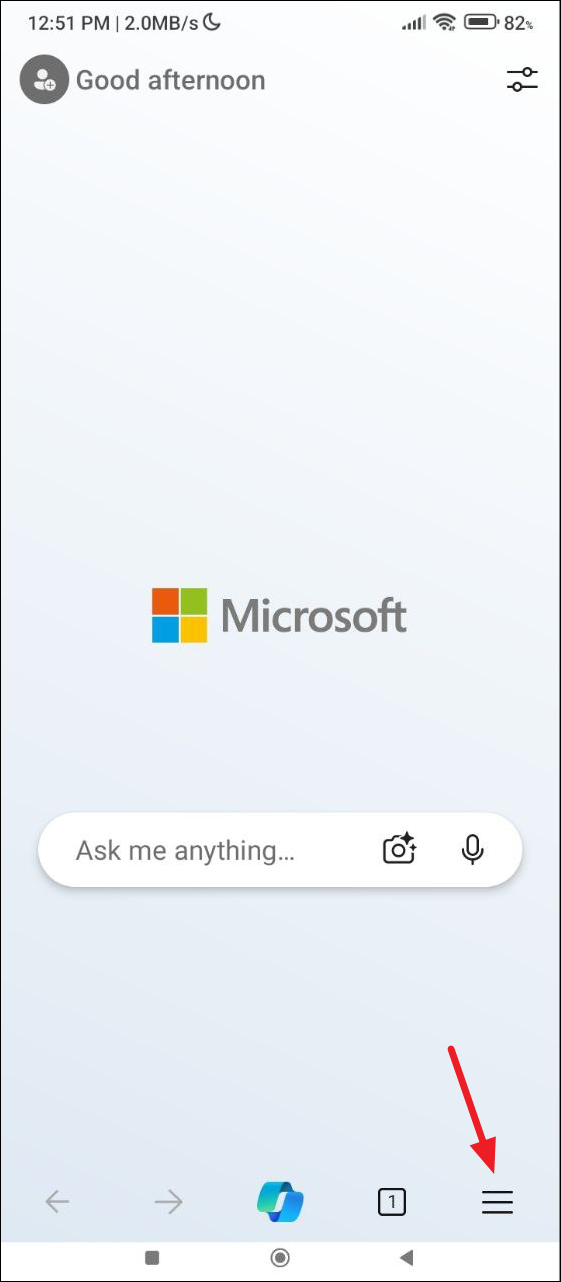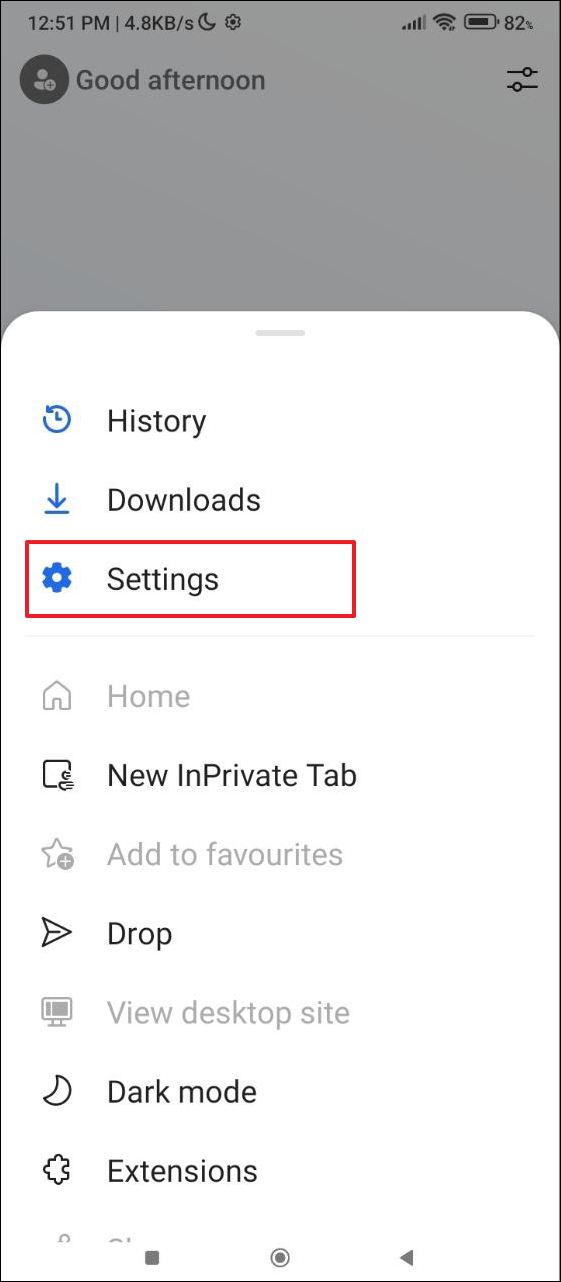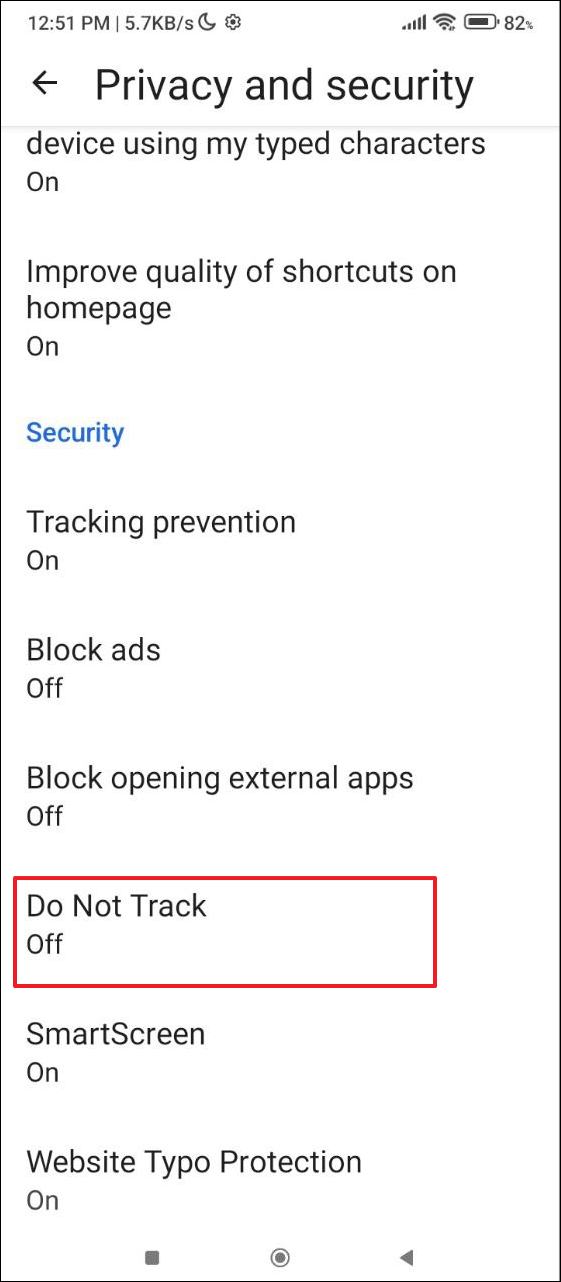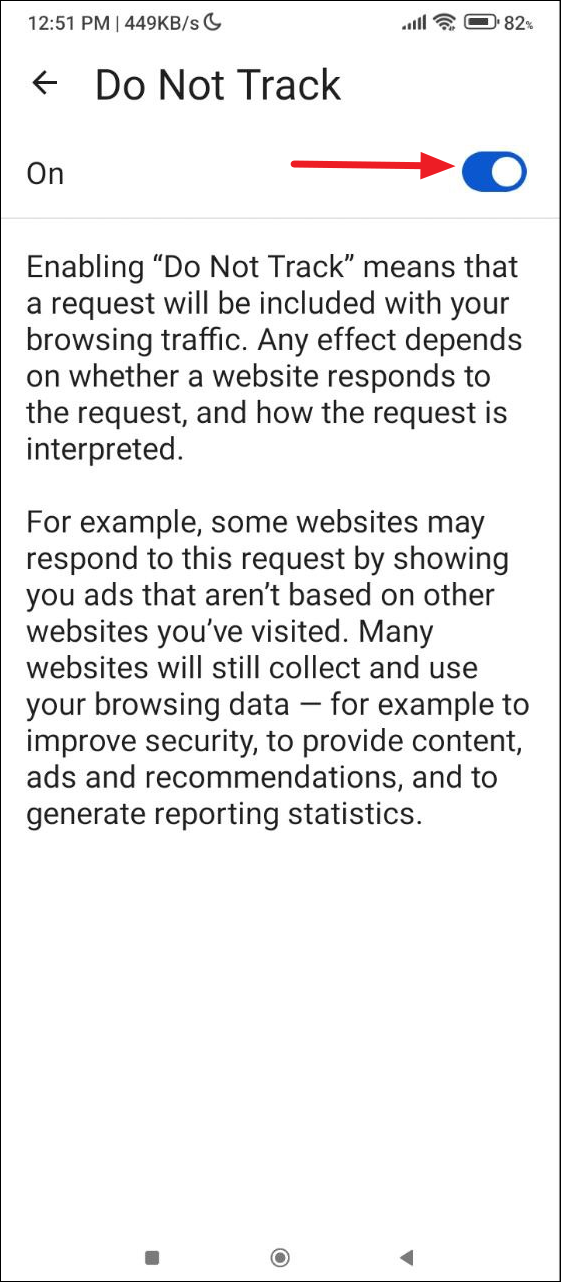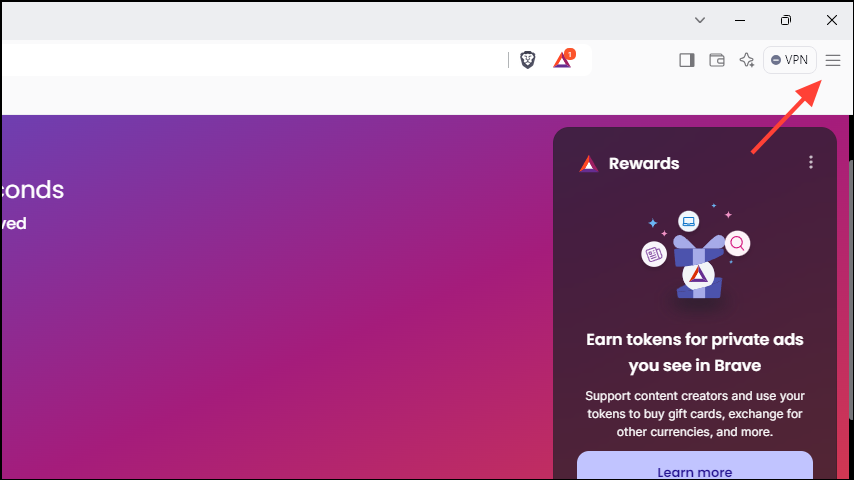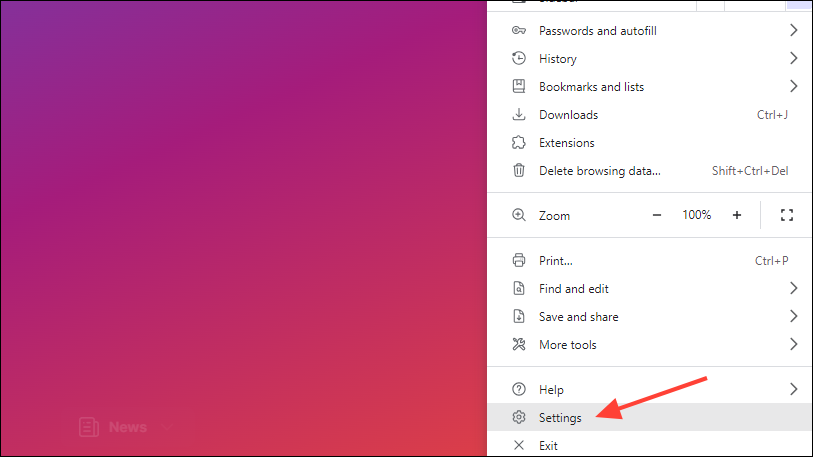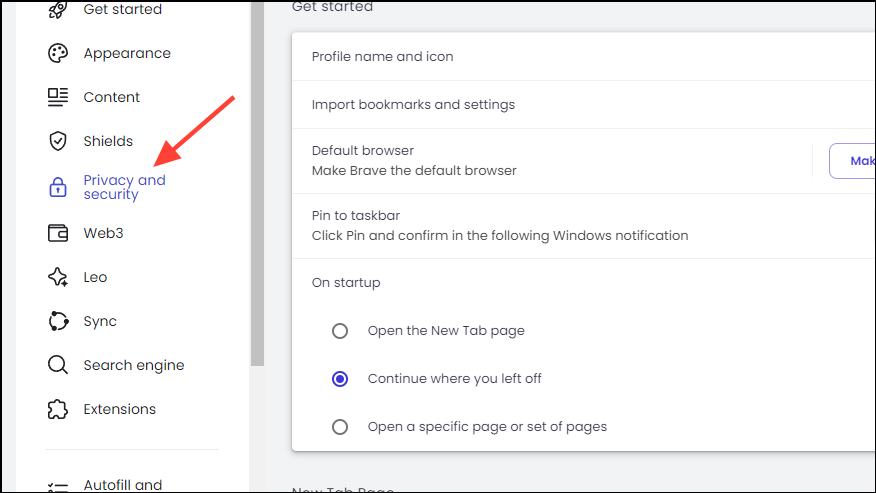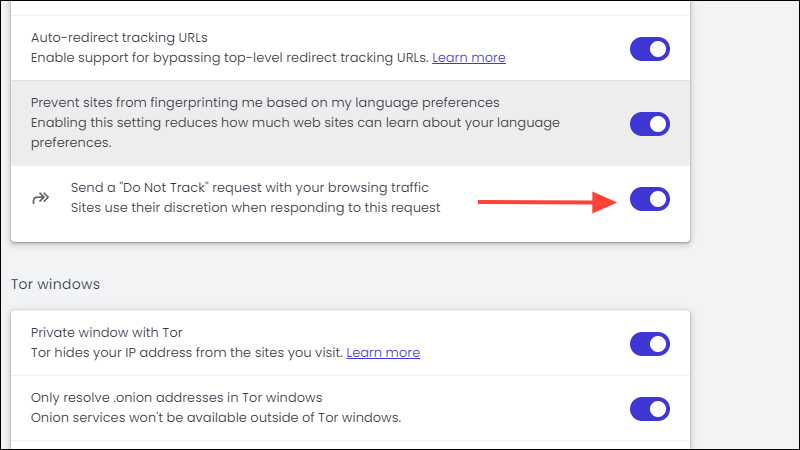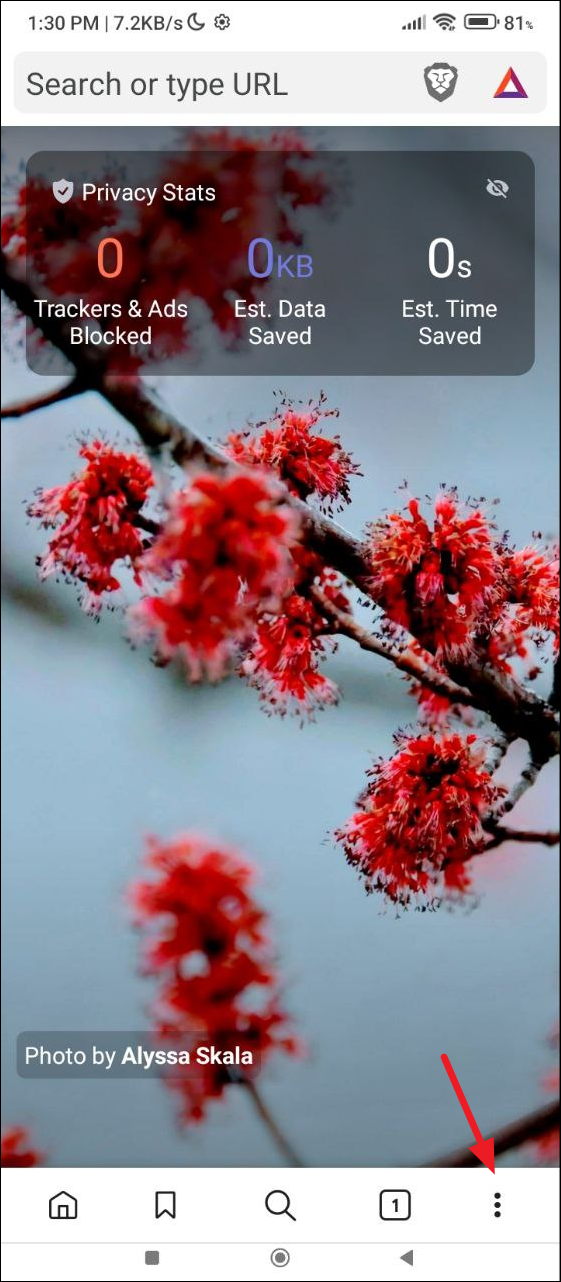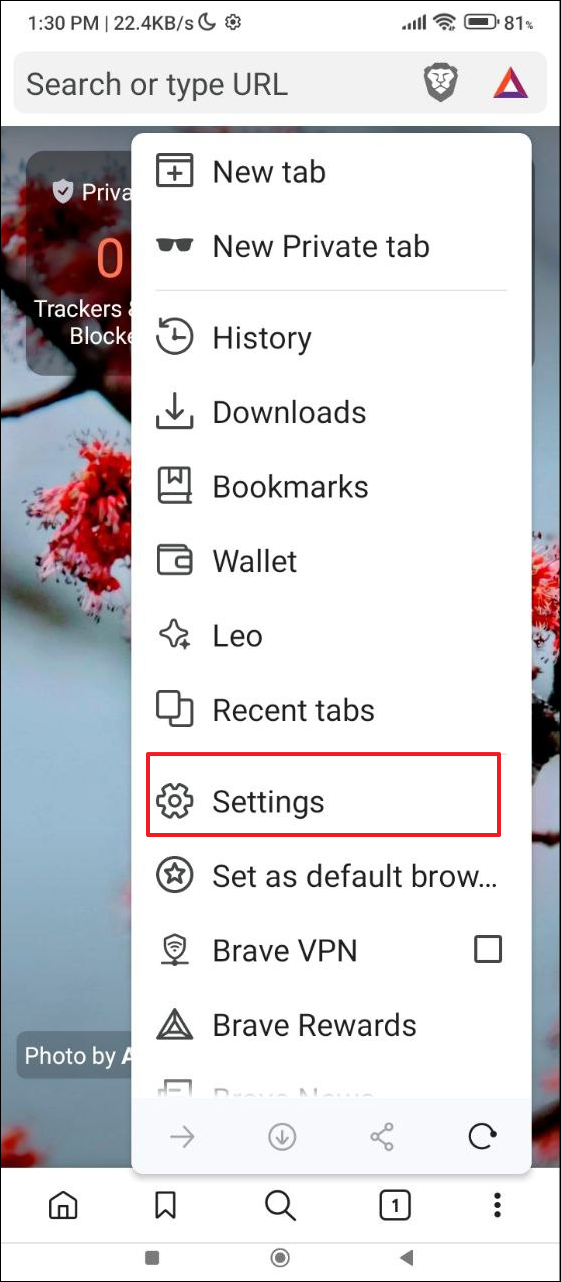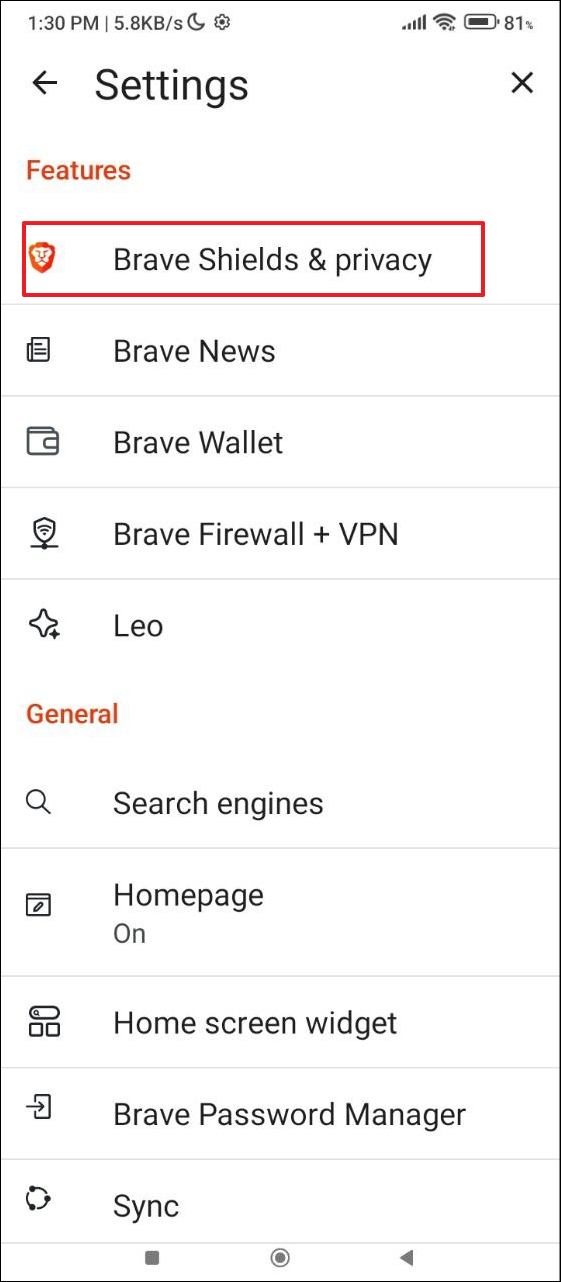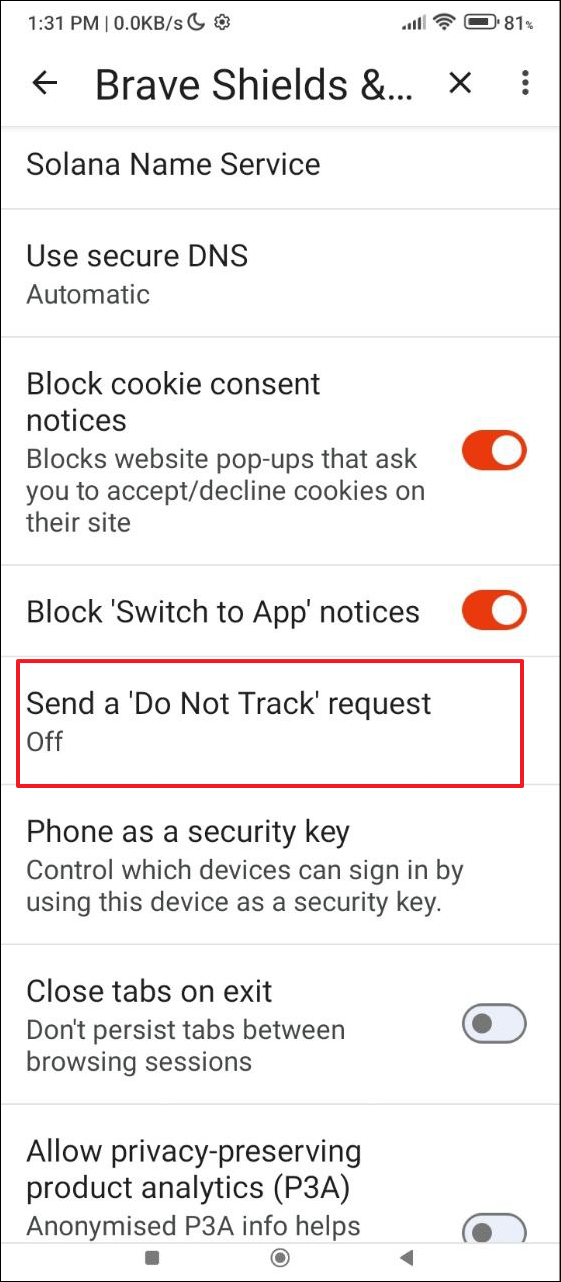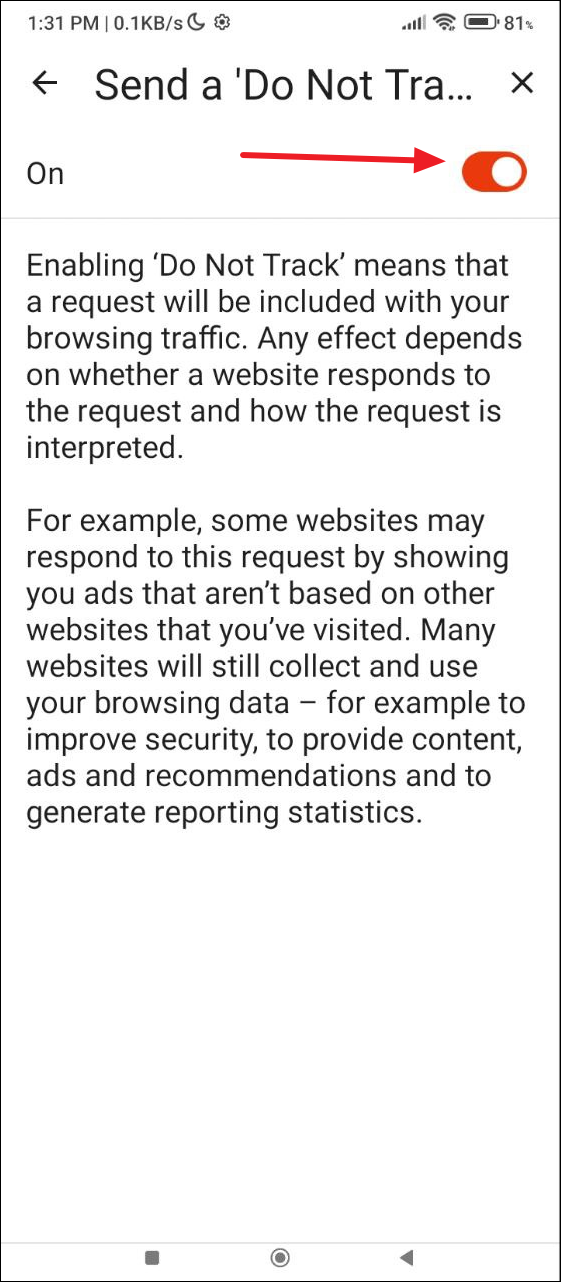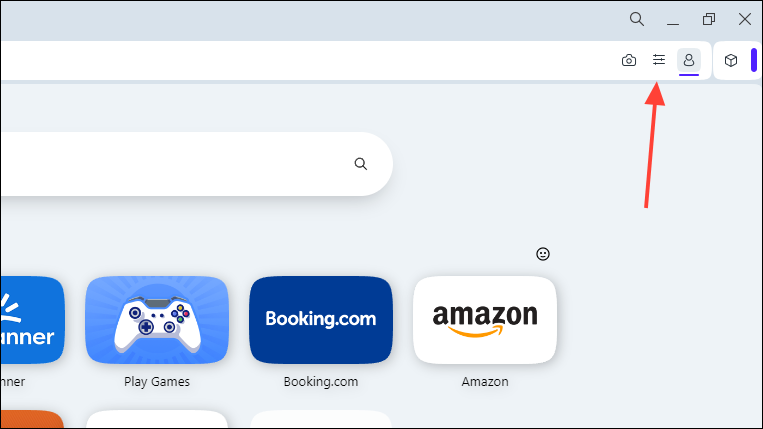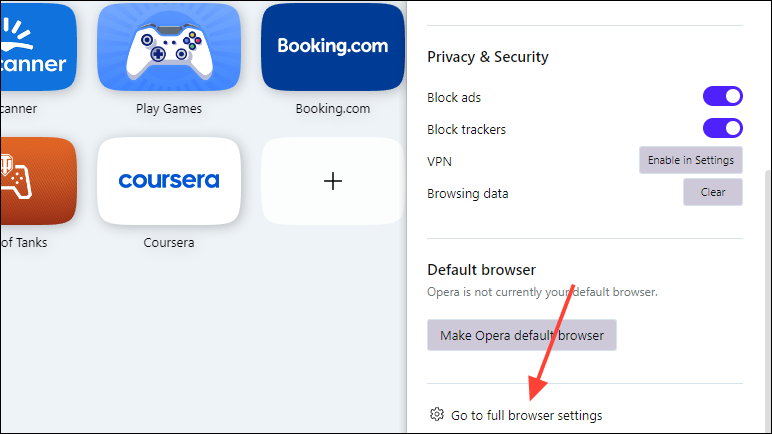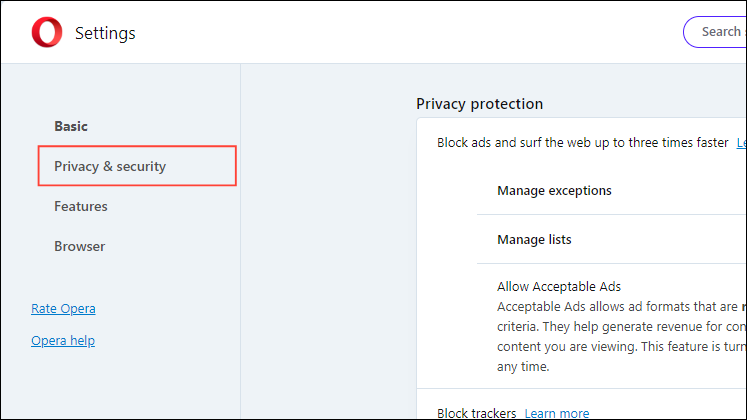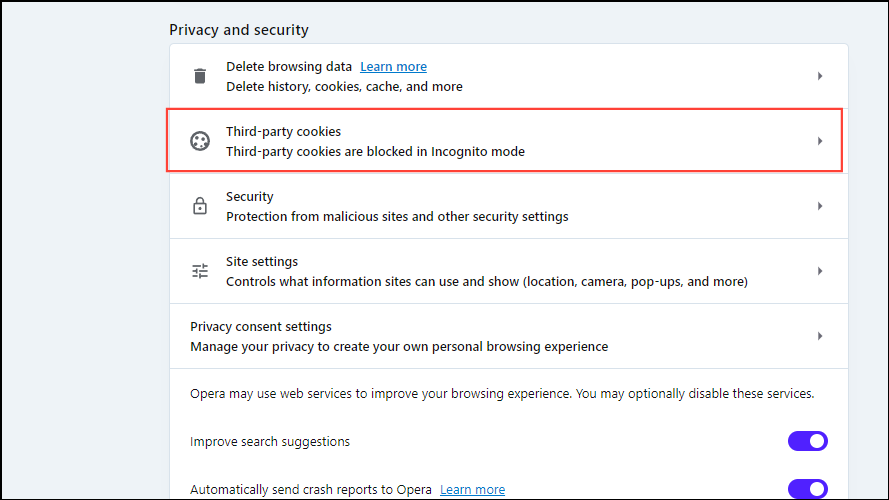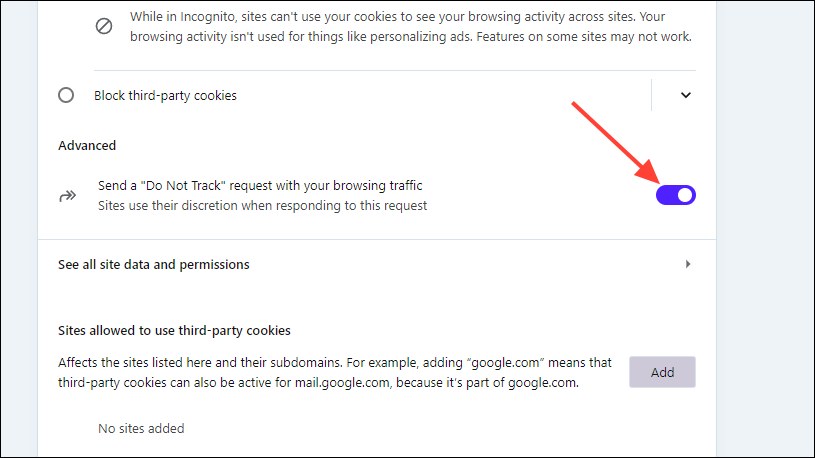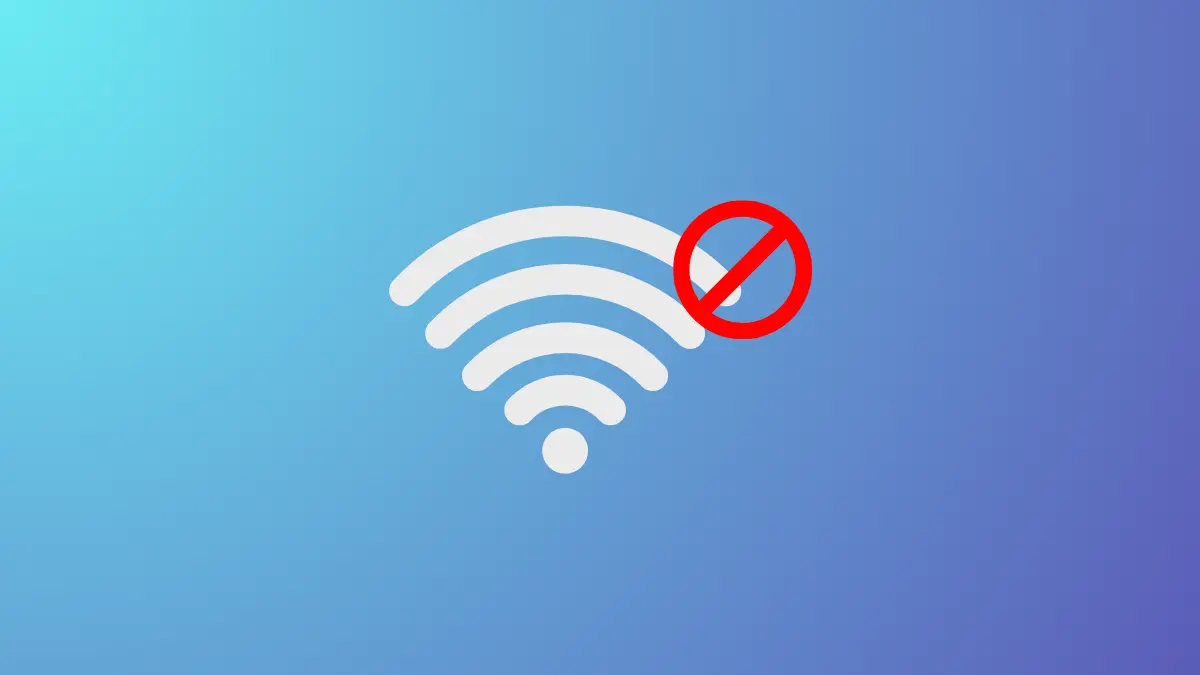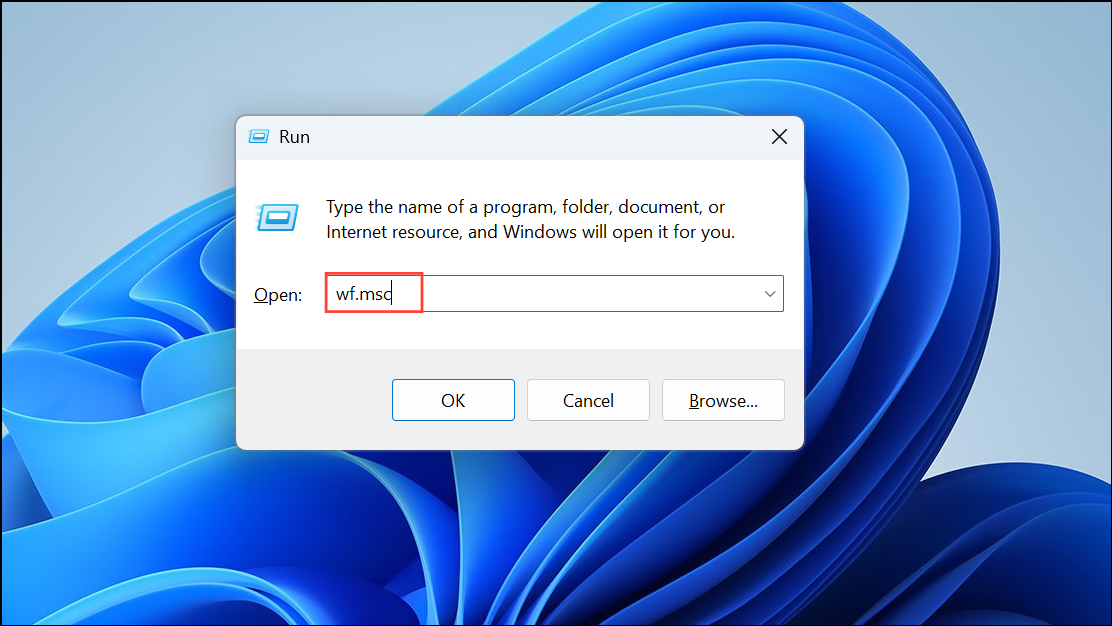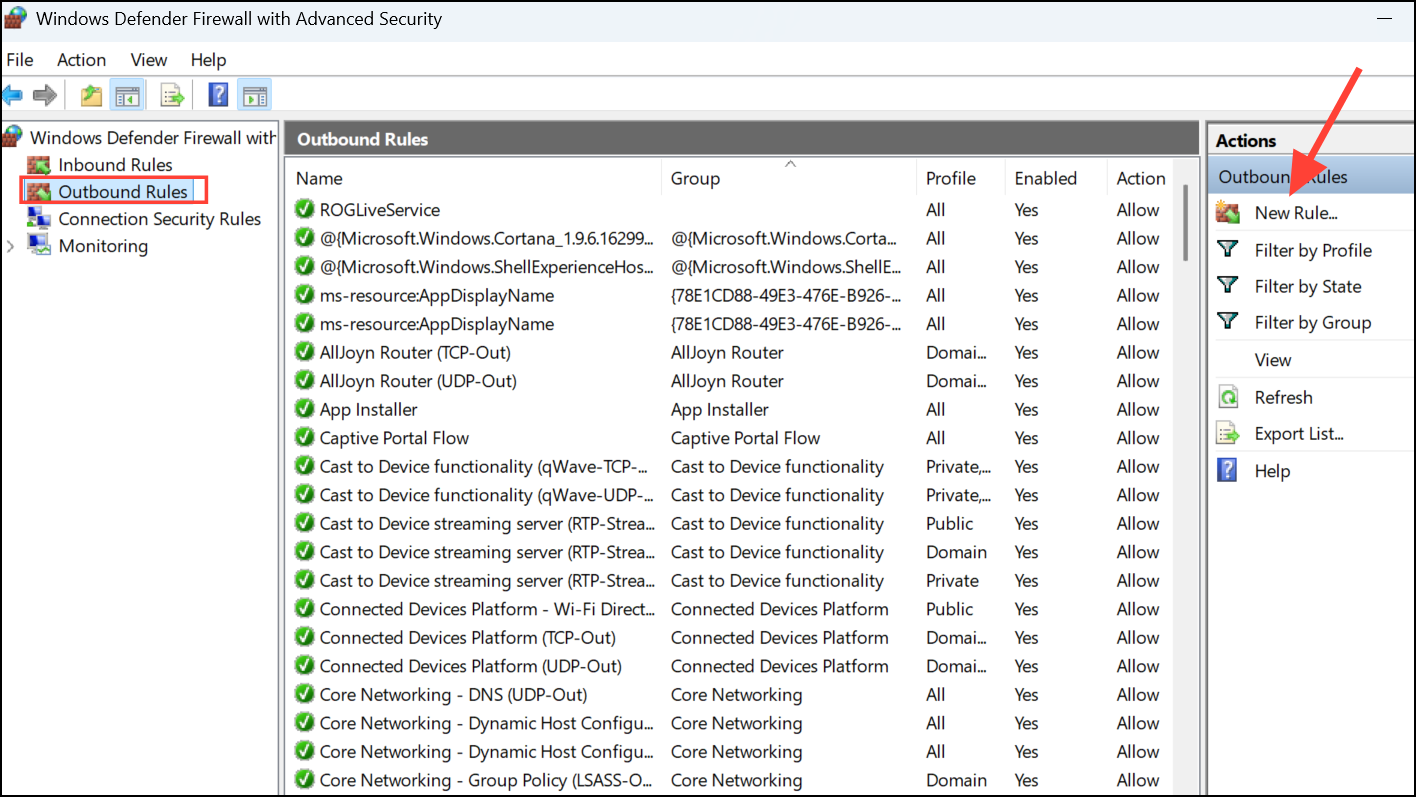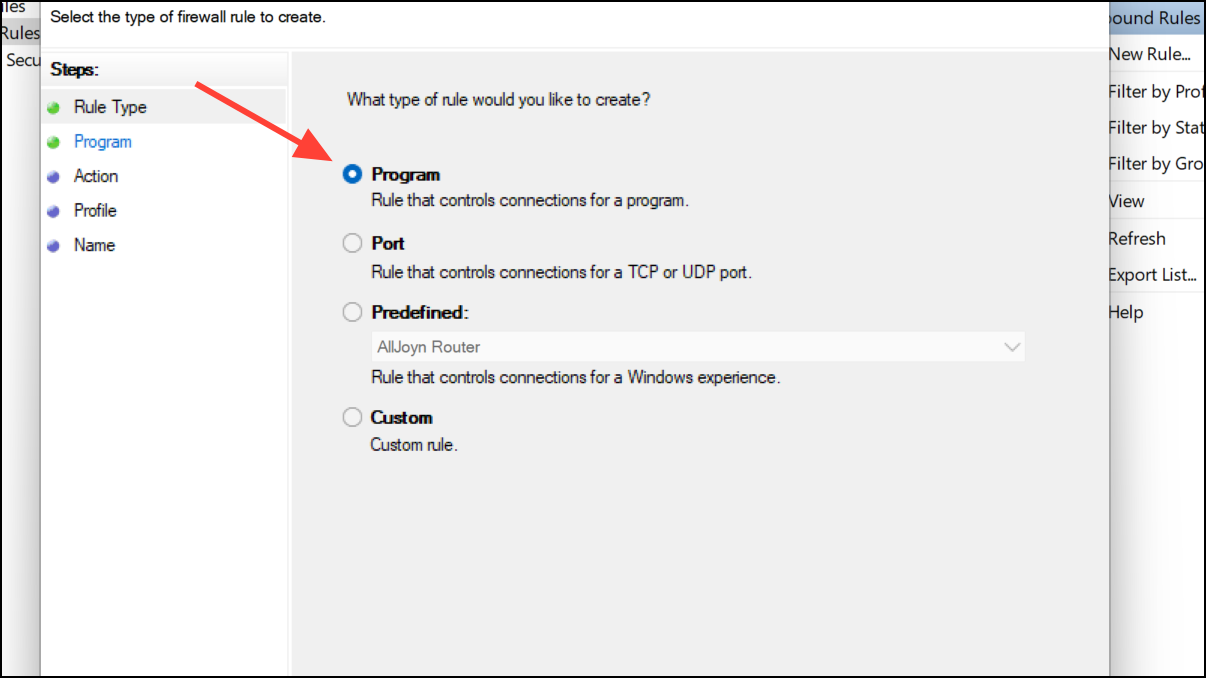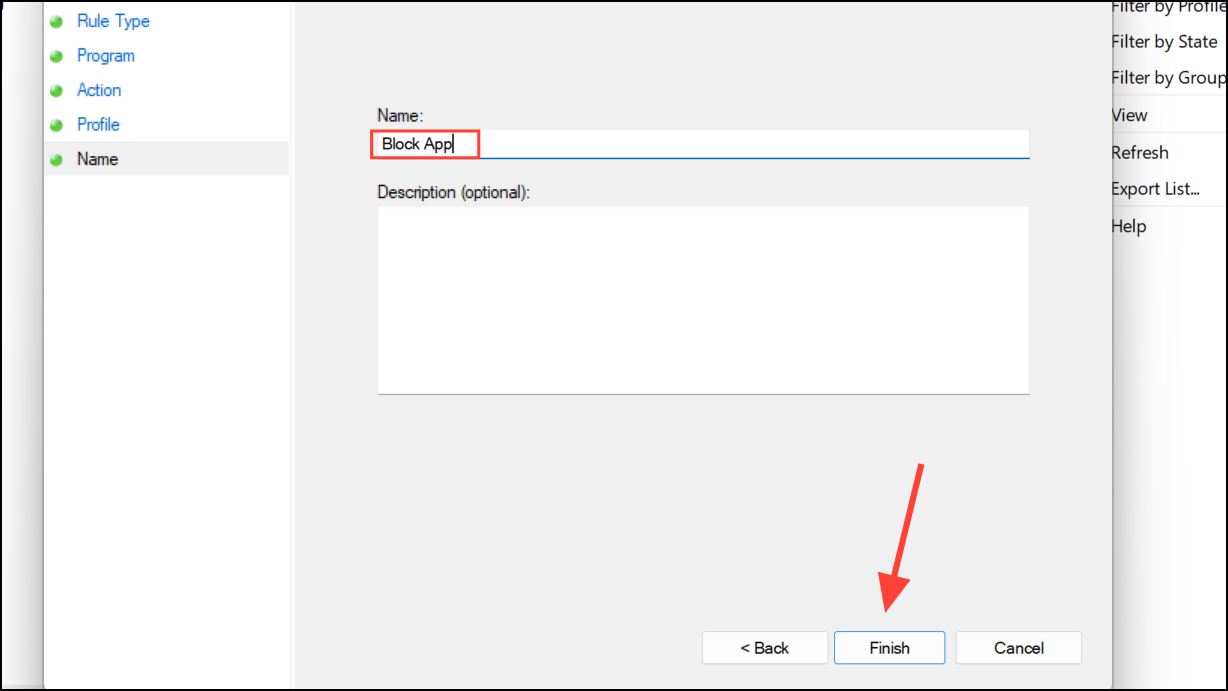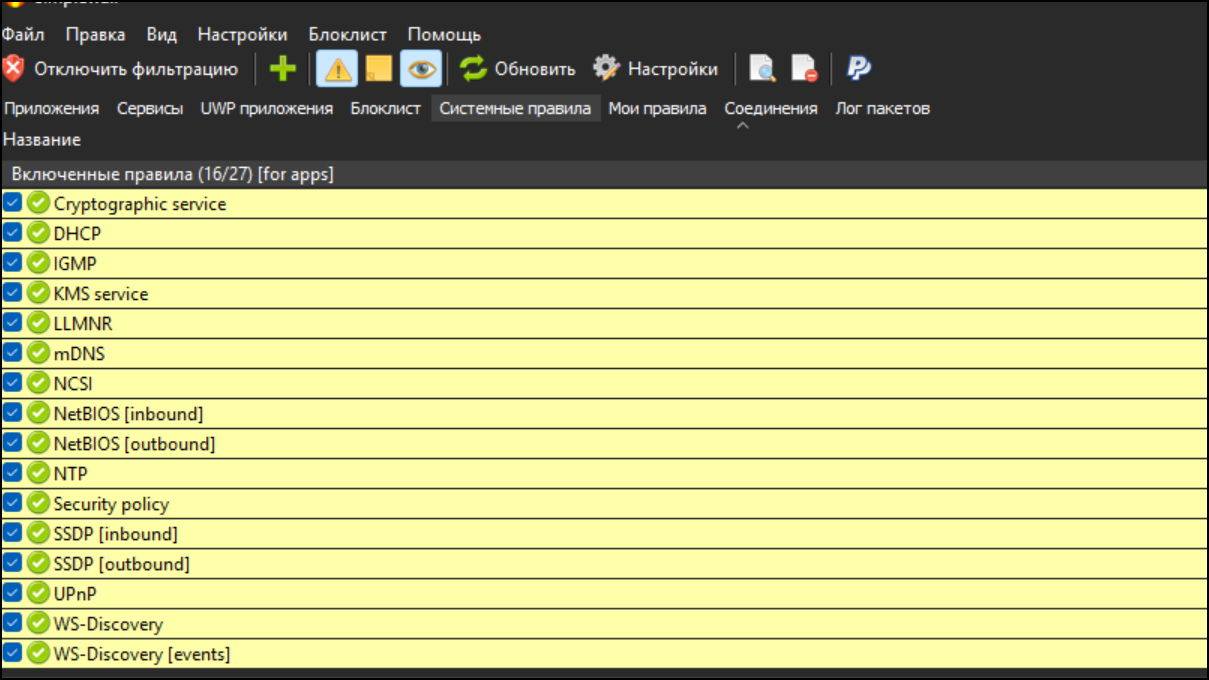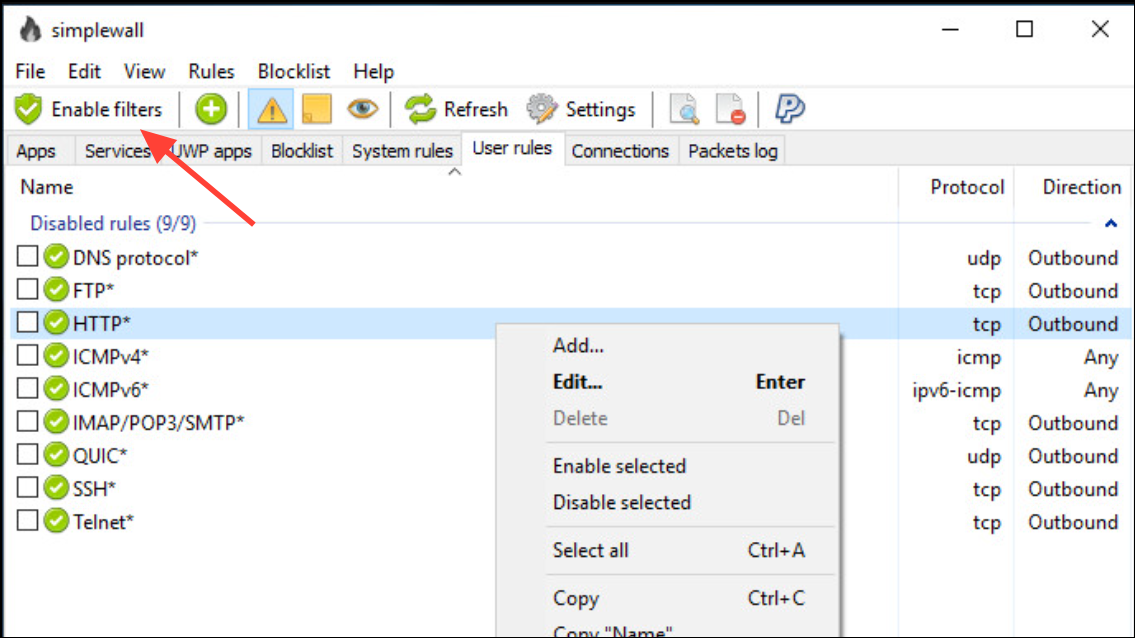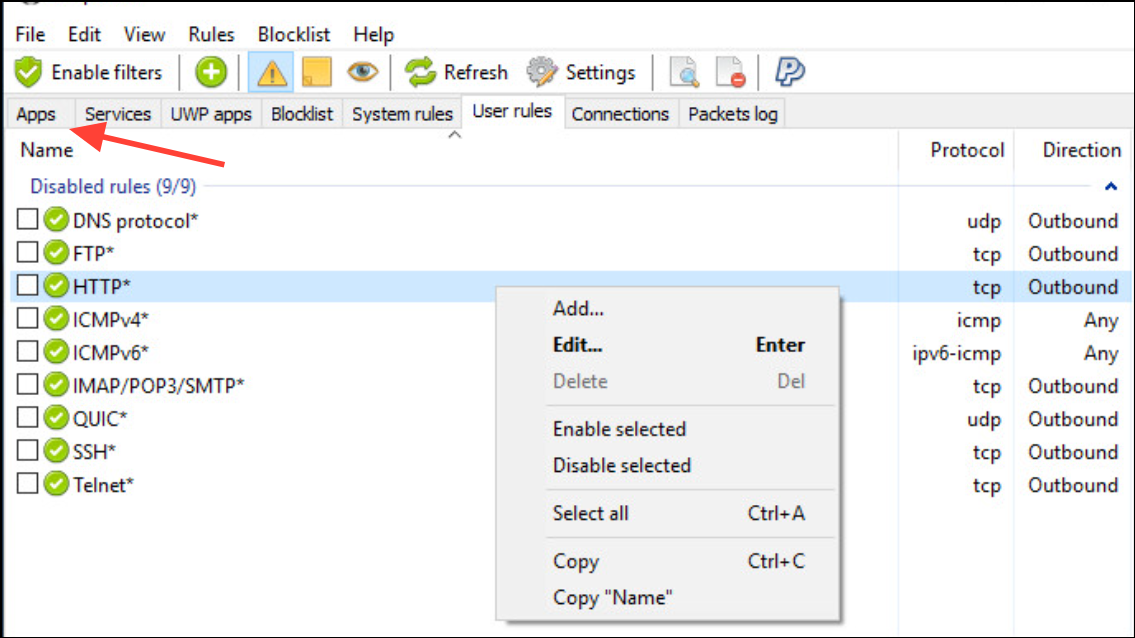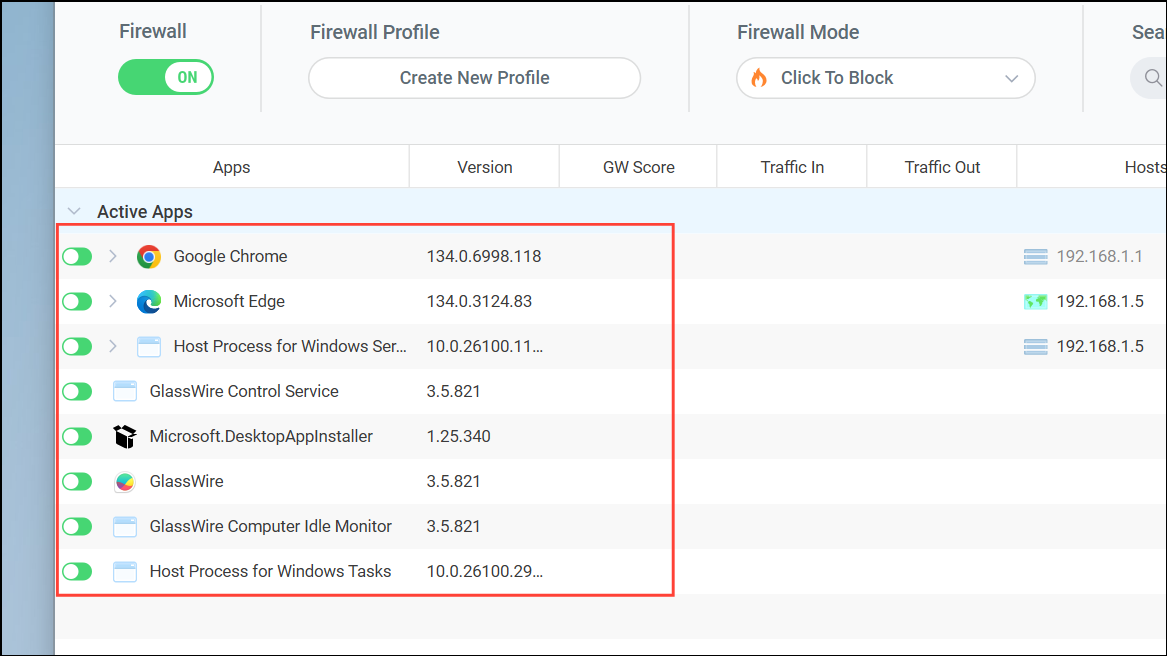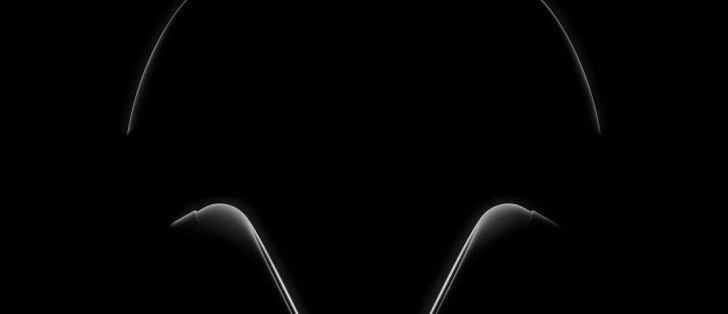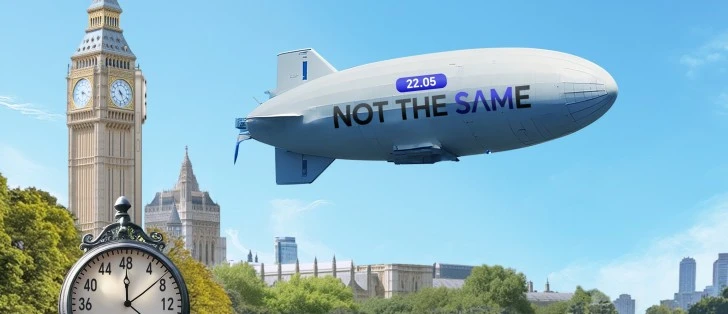Android 手機有 NFC 好多年,無論係早期嘅 HTC,定後來嘅 Samsung、SONY 都曾經想將佢發揚光大,但一直到 Apple iPhone 有 NFC,及至後來嘅 Samsung Pay 與 Apple Pay 八達通先至真正有使用場景,咁到底咩係 NFC 呢?同我地身份證用嘅 RFID 又有咩分別呢?今日同你慢慢解釋吓。
NFC = 近場通訊原理
近距離無線通訊 Near-field communication(NFC) 是一個支援大約 4cm 內的通訊協定,是於 2004 年由飛利浦半導體(今恩智浦半導體)、Nokia 和 SONY 三方共同製定。是由無線射頻識別(RFID)演變而成。
早在 NFC 出現前,其實我地係第一代八達通用嘅 FeliCa 都係採用相同技術,而當時 FeliCa 係由 SONY 研發,但由 FeliCa 有先天的限制,所以到後來我們的八達通卡也全部轉換到 NFC 協定,即我們現在使用的新版本八達通都是 NFC 協定(下文再詳細說明)。
NFC 的前世,RFID
無線射頻識別 Radio Frequency IDentification (RFID),原理是利用感應器發射無線電波,觸動感應範圍內的 RFID 標籤,藉由電磁感應產生電流,供應 RFID 標籤上的晶片運作並發出電磁波回應感應器。RFID 分為主動式及被動式:被動式的標籤本身沒有電池的裝置,所需電流全靠感應器的無線電波電磁感應產生,所以只有在接收到感應器發出的訊號才會被動的回應感應器;而主動式的標籤內置有電池,可以主動傳送訊號供感應器讀取,訊號傳送範圍也相對的比被動式廣。
我們的八達通卡、身份證、回鄉卡等使用的 RFID 或 NFC 都屬於被動式,本身並不會主動向外通訊觸動,需要由外部第三方的工具利用電磁波觸動,才回作出反應。由於卡本身不會發出訊號,所以有些不希望卡被觸動的人會以鍚紙或金屬阻擋電磁波觸動 RFID 或 NFC。

NFC原理
NFC 也是使用了電磁感應技術進行通訊,利用了 13.56MHz 的通訊頻率,傳輸速度分為 106 Kbit/秒、212 Kbit/秒或者 424 Kbit/秒三種。與 RFID 一樣,NFC 也分為主動和被動式。
這裡說的電磁波與我們早前說的【詳解】什麼是 2.4GHz?5GHz?速度有何分別?的 2.4GHz / 5GHz
【詳解】什麼是 5G?香港網絡、制式、月費與結界問題 裡的 5G 訊號同為相同的大氣電波為相同物質,只是頻率等有所不同。
NFC 功能
一般智能手機的 NFC 可做到三項功能:讀取卡模式、P2P 模式和模擬卡模式
讀取卡模式(Reader/Writer Mode)
Reader/Writer Mode 可以透過手機近距離接觸電子標籤從而啟動手機的操作如開啟網站或更改手機設定等。港鐵站廣告板的 NFC 標籤就是透過 NFC 讓用家可以快速開啟網站,而在上幾年流行的 NFC Tag 也是透過讀取標籤從而改變手機操作如開啟 Wi-Fi 或開啟勿擾模式等。
P2P 模式
P2P 則是可以讓兩個 NFC 設備進行傳輸,Android 4.0 開始加入的 Android Beam 就是透過 NFC 傳輸資料。但是 NFC 的傳輸速度過慢,所以在 Android 4.1 中則改為利用 NFC 開啟藍牙並快速佩對,再利用藍牙傳輸資料。不過由於使用效率偏低,所以在 Android 10 中就取消了 Android Beam 功能了。
模擬卡模式(Card emulation mode)
Card emulation mode 是最常用的功能。模擬卡模式相等於模擬 RFID 的 IC 卡(交通卡)和信用卡。手機的八達通、Google Pay和 Samsung Pay 甚至內地手機支付的門禁卡模擬功能都是利用這個模式。模擬卡模式需要手機設有安全元件或主機卡模擬。
手機 NFC 如何認證?
安全元件(Secure Element, SE)是用來提供安全認證的裝置。付款時 POS 機會經由手機中的 NFC 晶片和天線,與安全元件進行溝通以讀取安全元件內部的訊息,由於安全元件無傳遞訊息的能力,所以當需傳遞資料至 POS 機時,就需放大電壓來放大晶片的訊號,再透過天線將訊號傳至 POS 機上。
安全元件分為內建、 SIM 卡和 SD 卡。早期的手機八達通就是透過八達通 SIM 卡進行認證。安全元件的壞處是移動支付的操控權就落在手機廠商、電訊商和 SD 卡製造商,而第三方也很難推出支付工具。
因應安全元件的不便性,主機卡模擬(Host Card Emulation)就應運而生。在 Android 4.4 加入了 HCE 架構,透過代碼化技術,將安全元件置放在雲端,交易時由手機發出一組虛擬卡號與金鑰,經過確認、解碼、交易、製碼等一系列動作,完成感應交易。由於一切操作並沒有經過系統元件,所以第三方應用也可以利用 NFC 來進行支付交易。
Suica?八達通?Felica
經過長達三年的等待,早前八達通終於開通 Samsung 手機和 iPhone 兩個行業巨頭,但為何八達通在近年才終於登陸手機,還有只支援兩個品牌呢?萬物源來源於 FeliCa。
FeliCa 是 SONY 於 1994 年研發出來的非接觸式 IC 卡技術,並在同年參與競投香港 Creative Star Ltd. 的 IC 卡項目並成功中標,也即是後期香港人耳熟能詳的八達通,讓八達通成為全球首個使用 FeliCa 技術的工具。而在後期,FeliCa 正式兼容為 NFC Type-F。
Samsung 在 Galaxy S8 上支援 Smart Octopus,就是因為加入支援 FeliCa ,而 iPhone 也因應日本市場發展,在 iPhone 7 日本版以及全球的 iPhone 8 打後加入 FeliCa 元件,所以兩個品牌均可以推出電子八達通。
相信經常去日本「返鄉」的香港人都不會對 Suica 感到陌生,Suica 正是日本本土首個使用 FeliCa 技術 的產品。Apple 也是看中日本這個市場才加入 FeliCa 支援,並迫不急待在 Apple Pay 上加入 Suica 卡。

有 Suica 等於有八達通?有八達通等於有 Suica?
既然八達通和 Suica 都是基於 FeliCa,那麼有 Suica 卡的手機就支援八達通呢?答案當然不可以,現時八達通是使用了手機的內建安全元件,日後若想於其他 FeliCa 手機開通八達通也需使用內建的安全元件,代表需要手機廠商在系統層面加入八達通了。各廠商只有在日本版手機加入 FeliCa 支援,在國際版或香港版都閹割了 FeliCa 晶片,所以看來 Android 陣營在現時還是無望加入八達通。
那麼相反能使用八達通、內建了 FeliCa 的 Samsung 手機又支援 Suica 卡嗎?Google Pay 在 2018 年 5 月宣佈在日本地區加入 Suica 卡支援,只要日版手機硬件支援 FeliCa 就可以加入。但是,手機的大前提是要支援「Osaifu-Keitai」。Osaifu-Keitai 在日本的意思是「錢包手機」,是由 NTT docomo 基於 FeliCa 定下的標準,是一個內建安全元件標準來的。所以在 iPhone 加入 Suica 卡需要先把地區轉到日本時是因為需要啟動這個Osaifu-Keitai功能。除了本土的手機外,在其他地區銷售的手機均沒有加入Osaifu-Keitai的。
日本手機才支援「Osaifu-Keitai」
除了本土的 AQUOS、SONY 外,三星、華為、LG、Google 等手機廠商推出的日本版會特別加入 FeliCa 和 Osaifu-Keitai 標準,而 OPPO、HTC 也因應日本市場特別推出 Reno A、HTC J 系列,小米也打算針對日本市場定製本土版手機。
所以就算手機支援 FeliCa,但若手機沒有內建 Osaifu-Keitai 的話也是無法使用 Google Pay Suica 卡的。